W zakładce Ogólne/Grupy na liście grup towarowych zaznacz Grupę główną i dodaj nową grupę zielonym plusem.
Wprowadź w polu Kod: MODA oraz w polu obok nazwę: Moda. Zapisz zmiany.

Na liście grup towarowych zaznacz grupę MODA i dodaj nową grupę zielonym plusem.
Wprowadź w polu Kod: ON oraz w polu obok nazwę: On. Zapisz zmiany.
Na liście widzisz teraz grupę Moda z podgrupą On. Podobnie jak grupę On dodaję grupy Ona oraz Dziecko.

W e-Sklepie, po pierwszej synchronizacji zobaczysz menu kategorii składające się z grup On, Ona, Dziecko.
Jeżeli do utworzonych grup stworzyłeś podgrupy również one pojawią się w menu e-Sklepu. Ilość poziomów zagłębienia menu wyświetlanej w e-Sklepie zależy od wybranego szablonu.

Grupa Moda w tym przykładzie jest tak zwaną podstawą drzewa kategorii, które było omówione w artykule o pierwszej integracji.
Karty towarowe
W poprzednim kroku utworzyłeś drzewo kategorii, które zostanie wysłane do e-Sklepu. W tym kroku dowiesz się jak dodać towary do utworzonych grup. Jeżeli posiadasz już swoją bazę towarową, czyli kategorie oraz towary, zobaczysz jakie niezbędne parametry należy uzupełnić aby towar był dostępny w e-Sklepie.
Nowy produkt dodaj na zakładce Ogólne/ Nowy towar - zostanie otwarta nowa pozycja cennika.
W nowej pozycji cennika na zakładce Ogólne wpisz kod towaru, nazwę towaru, ustal grupę, stawkę VAT oraz cenę w wybranym przez siebie cenniku.
Wskazówka
Cennik prezentujący cenę w e-Sklepie został wybrany podczas
pierwszej integracji.
Pełna informacja na temat dodawania karty towarowej dostępna jest na stronie Formularz towaru/usługi.
Tworzenie karty towarowej "Koszulka" :
Na zakładce Ogólne w polu Kod wpisz: KOSZULKA.
W polu Nazwa wpisz: Koszulka polo męska.
W polu Grupa wybierz grupę: ON.
W polu Stawka VAT - spr. wybierz stawkę: 23%
W sekcji Jednostka miary, opakowania ustal podstawową jednostkę: szt.
W sekcji Ceny zaznacz cennik detaliczna, w polu Cena brutto wpisz: 84,99.

Podstawy za nami, uzupełnij jeszcze kilka parametrów:
Dodaj towar do grup towarowych – Na zakładce grupy podaj kategorie w których towar ma się pojawić w e-Sklepie.

Na zakładce e-Handel wskaż grupę domyślną dla towaru – grupa domyślna również musi się znajdować w drzewie kategorii wysyłanym do e-Sklepu.

Wskazówka
Pamiętaj, aby grupy towarowe były udostępniane do e-Sklepu, czyli znajdowały się w drzewie kategorii wysyłanym do Comarch e-Sklep
W tej samej zakładce,
e-Handel ustaw jeszcze kilka parametrów, dzięki którym Twoje towary będą one jeszcze bardziej atrakcyjne dla klientów.
Status dostępności - ustaw wybrany status informujący klienta o natychmiastowej wysyłce produktu lub dłuższym czasie oczekiwania.
 Cena i koszt dostawy
Cena i koszt dostawy - masz do wyboru trzy opcje określenia kosztów za dostawę towarów:
- ustawienia e-Sklepu - koszty będą wyliczane na podstawie parametrów określonych w panelu administracyjnym e-Sklepu,
- negocjowalny koszt dostaw - koszty zostaną doliczone po ustaleniach wspólnie z klientem,
- stały koszt dostawy - po wybraniu tej opcji, pojawi się dodatkowe okno w formularzu, w którym będziesz mógł określić cenę za dostawę,
 Atrybuty czasowe
Atrybuty czasowe - wyświetlą się na stronie sklepu przy zdjęciu towaru, informując o specjalnej ofercie,

 Dodaj atrybut
Dodaj atrybut – jeżeli nie posiadasz jeszcze żadnego atrybutu, należy go stworzyć w Optimie:
Ogólne/ Atrybuty klikając w zielony plus.
Przykładowo stworzymy atrybut typu lista.
Wprowadź Kod ROZ oraz Nazwę Rozmiar, zaznacz parametr Udostępniaj w Comarch e-Sklep oraz wybierz format: lista.

Następnie przejdź na zakładkę pozycje listy i wprowadź rozmiary: S, M, L, XL.
Zapisz zmiany.

Teraz możesz dodać ten atrybut do karty towarowej. Otwórz pozycję cennika, wejdź na zakładkę atrybuty i wskaż atrybut Rozmiar, a następnie wybierz wartość M.
Zapisz zmiany.

Tak dodany atrybut wyświetli się w e-Sklepie na szczegółach towaru.
Dodaj zdjęcie – ponownie przejdź na zakładkę atrybuty i w sekcji załączniki dodaj zdjęcie z dysku. Zapisz zmiany.

Wskazówka
Podczas wysyłania zdjęć do e-Sklepu w momencie synchronizacji pamiętaj o włączeniu parametru
Wyślij wszystkie dane binarne.
Dodaj opis i nazwę towaru – na karcie towarowej przejdź na zakładkę e-Handel, w sekcji języki dodaj język zielonym plusem, a następnie wprowadź nazwę oraz opis towaru. Zapisz zmiany.

W podobny sposób dodaj towary do pozostałych grup towarowych. Pamiętaj, aby grupa była widoczna w e-Sklepie musi zawierać towary.
Udostępnij towar w Comarch e-Sklep
Jeżeli posiadasz poprawnie skonfigurowany Comarch e-Sklep, na karcie towarowej produktu pojawi się zakładka e-Handel. Aby towary były widoczne w sklepie internetowym należy w tej zakładce zaznaczyć parametr Udostępniaj w Comarch e‑Sklep/e-Sale dla wybranego sklepu i zapisać zmiany.
Każdy towar do e-Sklepu jest wysyłany oraz aktualizowany w momencie włączenia parametru Udostępniaj w Comarch e-Sklep/e-Sale.
Wskazówka
Parametr
Udostępniaj w Comarch e-Sklep/e-Sale można zaznaczyć dla wielu towarów jednocześnie przy pomocy narzędzia
operacji seryjnych.

Co dalej?
Czas na ostatni krok! Wyślij utworzone towary do panelu e-Sklepu. W tym celu uruchom synchronizację, jeżeli to twoja pierwsza synchronizacja podążaj za
wskazówkami. Pierwsza synchronizacja z Comarch ERP Optima
Wykonaj pierwszą synchronizację
Masz już połączenie z e-Sklepem oraz przygotowane kategorie i towary? Pora wykonać pierwszą synchronizację danych, czyli wysłanie asortymentu do e-Sklepu.
Wskazówka
O tym, co jest synchronizacja i jakie są różnice między synchronizacją pełną i różnicową, dowiesz się z
artykułu poświęconemu temu zagadnieniu.
W Optimie przejdź na zakładkę Narzędzia i wybierz zieloną ikonę e-Handel. Na liście wybierz nazwę swojego e-Sklepu, a następnie zaznacz parametry:
- Wyślij ofertę do e-Sklepu/e-Sale
- Wymuś pełną synchronizację oferty
- Wyślij wszystkie dane binarne – dzięki temu parametrowi wyślesz zdjęcia towarów.
Zatwierdź synchronizację ikoną pioruna.

Wskazówka
Kolejne synchronizacje możesz wykonywać ręcznie w tym samym miejscu z zaznaczeniem parametrów
Wyślij ofertę do e-sklepu oraz
Pobierz zamówienia z e-Sklepu lub ustawić automat synchronizacji zgodnie z instrukcją dostępną
tutaj.
W tym momencie do e-Sklepu są wysyłane towary. Poczekaj na zakończenie synchronizacji, po jej zakończeniu towary będą widoczne w panelu administracyjnym.
Cechy Dostaw
Cechy dostaw - wstęp
Cecha towaru jest dodatkową informacją o towarze, wykorzystywaną w celu opisu poszczególnych partii towaru.
Cecha dostaw – funkcjonalność w e-Sklepie
Jeżeli w naszym sklepie przyjmujemy towar z różnymi właściwościami (np. rozmiarami) możemy posłużyć się
Fantomami lub użyć cech towaru. Przyjęcie towaru poprzez cechy nie wymaga tworzenia produktów nadrzędnych („Ojca”) i podrzędnych („Dziecka”), odbywa się ono poprzez jeden atrybut, który pozwoli nam pogrupować daną partię dostawy na jednej karcie produktu.
Przykładowo, jeżeli przyjmujemy na magazyn dostawę jednego rodzaju butów sportowych w różnych rozmiarach, wystarczy, że stworzymy jedną kartę produktu „Buty sportowe”, a następnie poprzez atrybut „Rozmiar butów” odpowiednio zewidencjonujemy taką partię na magazynie.
Konfiguracja cechy dostaw w systemie Comarch ERP Optima
Poniżej znajduje się instrukcja, jak krok po kroku prawidłowo odnotować przyjęcie partii dostaw poprzez cechy w systemie Comarch ERP Optima. Jako przykład utworzono towar z jednym atrybutem rozróżniającym (buty sportowe w wielu rozmiarach).
Krok 1. Zdefiniowanie atrybutu, który pozwoli na określenie cech dostaw.
W pierwszej kolejności należy utworzyć atrybut grupy towarowej, wykorzystywany do przyjmowania partii dostaw.
Warunki, jakie powinien spełniać taki atrybut to:
- Typ/Format: Lista
- Parametr „udostępniaj w e-Sklep”: Zaznaczony
- Uzupełnione pozycje listy
- Uzupełniony kod oraz nazwę
- Zaznaczone pole „dokleić do opisu elementu” w Opisie elementu
- Zaznaczone pole „przenosić na transakcje” i „drukować na dokumentach” w Pozycji dokumentu
- Zaznaczone pole „przenosić na dostawy” i „obowiązkowy” w Pozycjach i zasobach
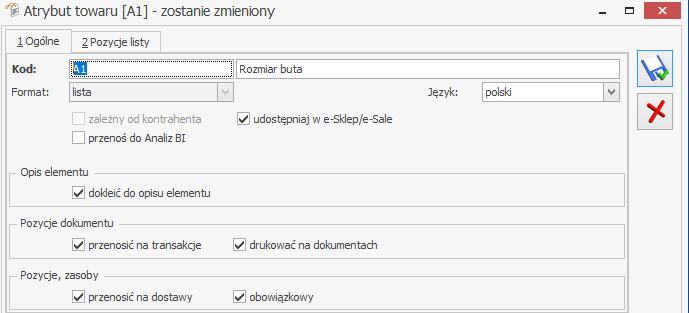
Atrybut towaru: Zakładka Ogólne
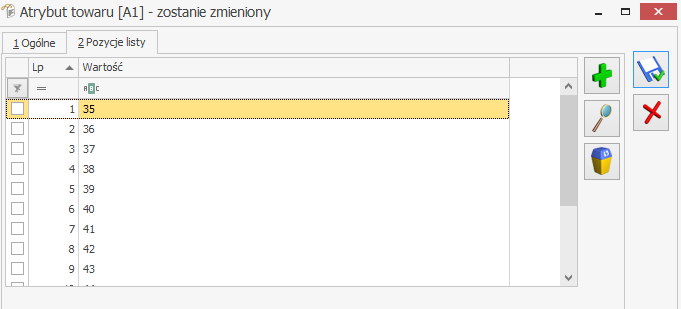
Atrybut towaru: Zakładka Pozycje listy
Następnie konieczne jest dodanie stworzonego atrybutu do grupy towarowej. Po dodaniu go do listy atrybutów, nie wybieramy dla niego żadnej wartości,
pole to musi pozostać puste.
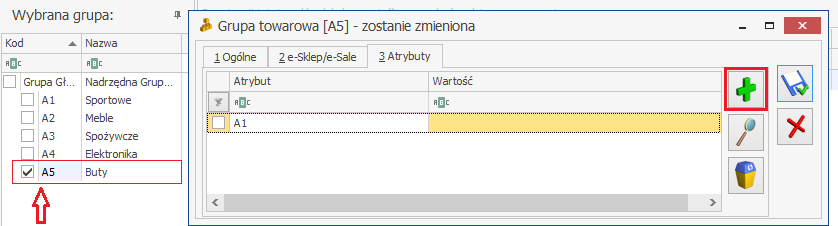
Grupa towarowa: Zakładka Atrybuty
Po dodaniu atrybutu do grupy towarowej konieczne jest dodanie go do istniejącego lub nowo utworzonego towaru w tej grupie. Tak jak w przypadku grupy towarowej, przypisany atrybut musi mieć
puste pole Wartość.
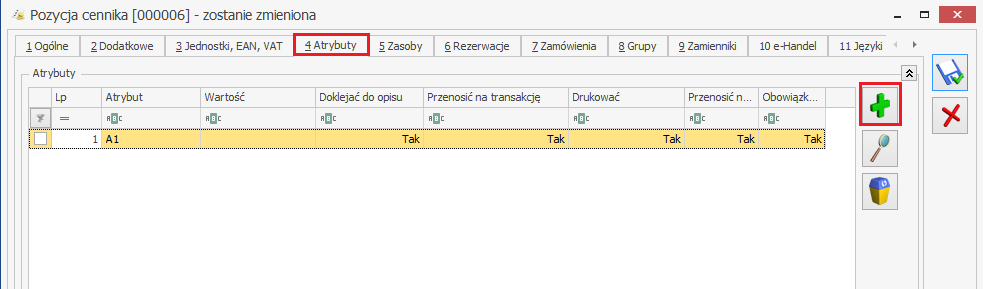
Karta towaru: Zakładka Atrybuty
Aby wybrany przez nas towar został udostępniony do e-Sklepu konieczne jest zaznaczenie opcji
Udostępniaj w Comarch e-Sklep/e-Sale w zakładce e-Handel na karcie towaru oraz wybranie odpowiedniej grupy domyślnej.

Karta towaru: Zakładka e-Handel
Krok 2. Przyjęcie partii dostaw
Kolejnym krokiem jest przyjęcie partii dostaw na fakturze zakupu (FZ) lub dokumencie magazynowym (PZ). Robimy to poprzez utworzenie nowego dokumentu, a następnie dodaniu nowej pozycji towarowej.
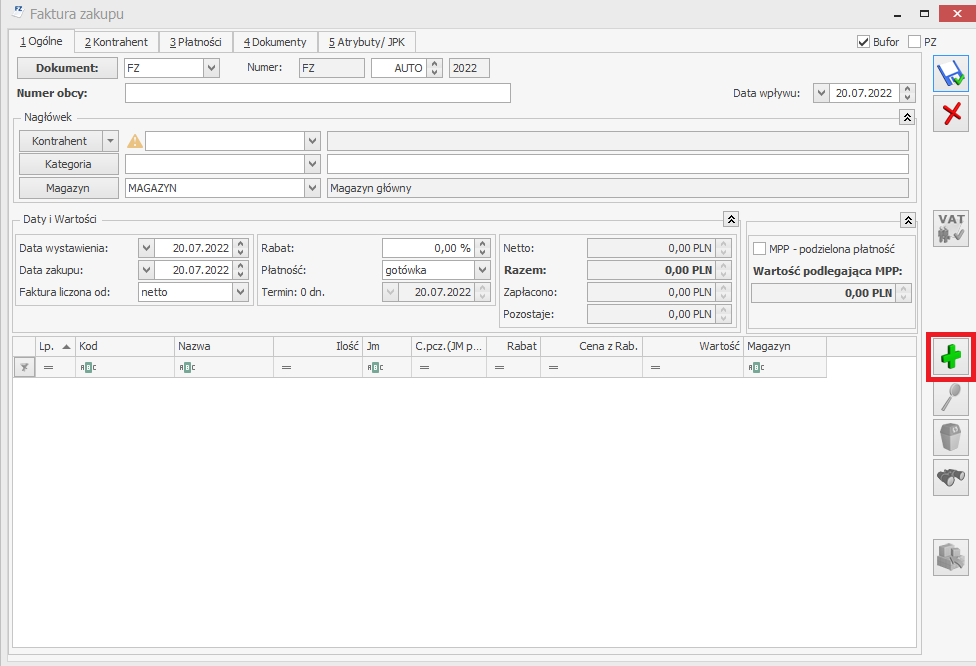
Faktura zakupu: dodanie nowej pozycji
W oknie wyboru towaru, wybieramy wcześniej utworzoną pozycję, a następnie klikamy przycisk „Wprowadź partię dostaw”
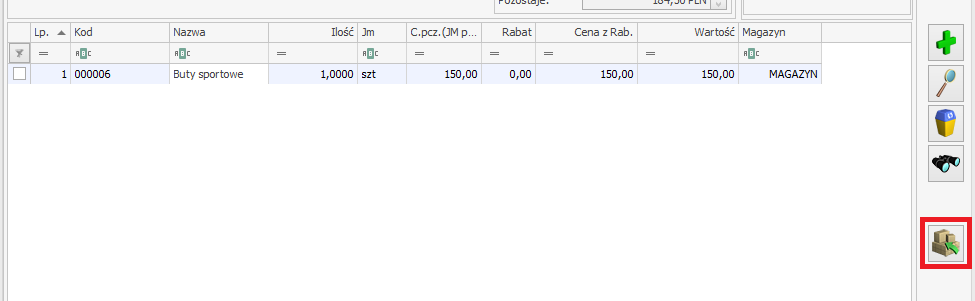
Faktura zakupu: wprowadzanie partii dostaw
Następnie pojawi się okno z pozycją „Zasoby”, w którym to zdefiniujemy otrzymaną dostawę produktu, poprzez określenie ilości towarów w zależności od atrybutu.
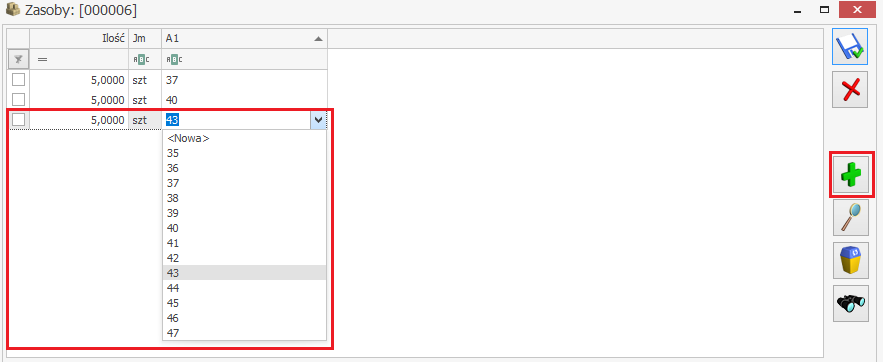
Przyjęcie partii dostaw: określanie atrybutów i ilości towarów
Po przyjęciu towaru i zatwierdzeniu dokumentu, powinniśmy zauważyć na jego karcie, w zakładce
Zasoby informację na temat tej partii dostawy.
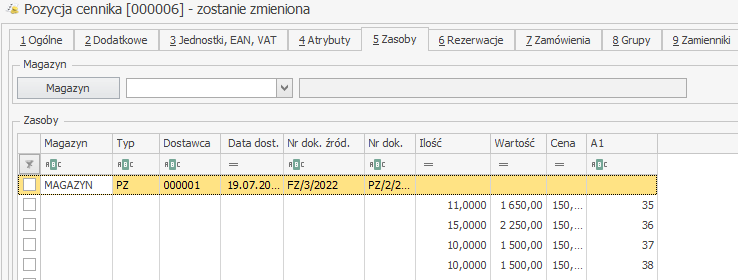
Karta towaru: zakładka Zasoby
Krok 3. Udostępnienie towaru w e-Sklepie
Po wykonaniu powyższych kroków i wykonaniu synchronizacji pomiędzy systemem ERP Optima, a e-Sklepem nasz towar powinien zostać przesłany do bazy sklepu. Na stronie sklepu, tak skonfigurowany towar będzie zmieniał wygląd swojej strony „Szczegóły towaru” zależnie od wybranego szablonu.
Wygląd i działanie
Na stronie sklepu, tak skonfigurowany towar będzie zmieniał wygląd swojej strony „Szczegóły towaru” zależnie od wybranego szablonu.
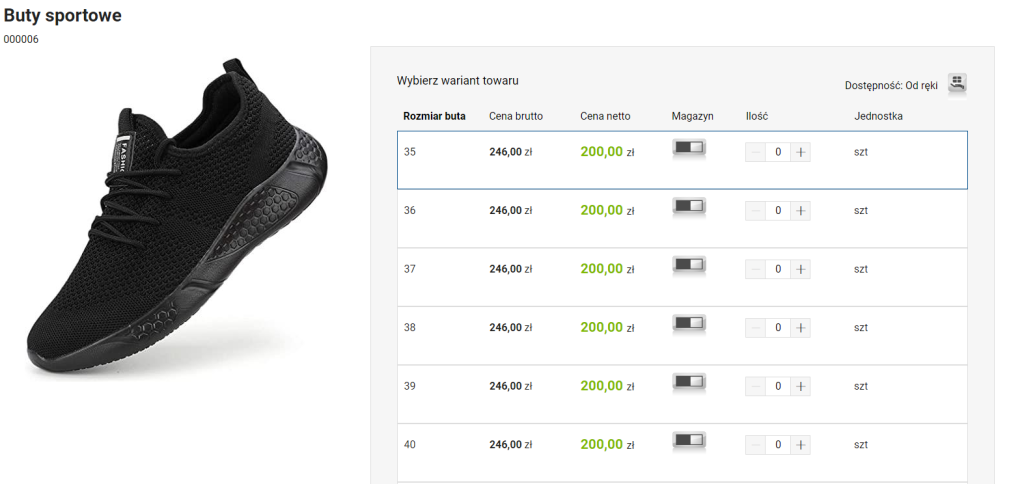
Przykład towaru posiadającego cechy dostaw w szablonie Szafir – szczegóły towaru
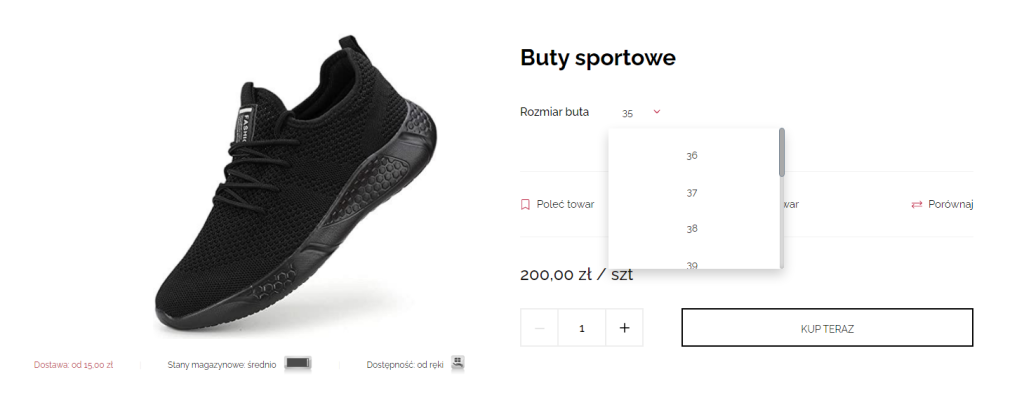
Przykład towaru posiadającego cechy dostaw w szablonie Topaz – szczegóły towaru
Jak skonfigurować jednostki pomocnicze dla towarów?
Wstęp
W Comarch e-Sklep możesz prowadzić sprzedaż w wielu jednostkach, aby móc korzystać z tej funkcji należy zdefiniować jednostkę główną oraz jednostki pomocnicze. W tym artykule dowiesz się jak skonfigurować jednostki pomocnicze w systemie Comarch ERP, Optima, XL oraz Altum.
Przykłady wykorzystania jednostek pomocniczych znajdziesz w naszych sklepach demo:
Wskazówka
Jeżeli posiadasz system Comarch ERP XT skontaktuj się bezpośrednio z Asystą systemu.
Comarch ERP Optima
Jednostki pomocnicze w systemie ERP Optima możesz wprowadzić na karcie towaru. W tym celu wejdź na zakładkę
Ogólne/ Cennik, a następnie na szczegółach towaru wybierz zakładkę
Jednostki, EAN, VAT. Po dodaniu jednostki pomocniczej masz możliwość ustawienia parametrów:
- Jednostka pomocnicza – jednostka wybierana z listy zdefiniowanej w słowniku kategorii,
- Przelicznik – proporcja jednostki pomocniczej do podstawowej na liście jednostek. Przelicznik składa się z 2 liczb. Licznik – ilość w innej jednostce (podstawowej), Mianownik – ilość w edytowanej jednostce (pomocniczej), (np. 1 opak. = 3 pary.).
- JM dla ceny jednostkowej – czy jednostka miary będzie prezentowana przy cenie jednostkowej (TAK/NIE)
- Wys.(cm) – wysokość towaru względem nowej jednostki, liczonej w centymetrach,
- Szer.(cm) – szerokość towaru względem nowej jednostki, liczonej w centymetrach,
- Dł.(cm) – długość towaru względem nowej jednostki, liczonej w centymetrach,

Po zdefiniowaniu jednostki na zakładce
e-Sklep/ Dodatkowe udostępnij ją do wybranego oddziału. Zaznaczenie parametru
Domyślna spowoduje, że będzie ona domyślną jednostką sprzedaży w e-Sklepie.

Comarch ERP XL
W systemie ERP XL możesz dodać kolejne jednostki w, których będzie powadzona sprzedaż twojego towaru. Aby zdefiniować jednostkę pomocniczą w zakładce
Ogólne/ Towary wejdź na szczegóły towary, a następnie w zakładkę
Jednostki, kody, VAT. Nową jednostkę dodasz klikając ikonkę plusa

.

W nowo otwartym oknie, na zakładce Ogólne, możesz scharakteryzować towar parametrami:
- Jednostka pomocnicza – nowo utworzona jednostka,
- Jednostka składowania – wybierana z listy zdefiniowanej w słowniku kategorii,
- Ilość miejsc po przecinku – precyzyjność przeliczania jednostki pomocniczej względem jednostki głównej,
- Rejestruj w jednostkach całkowitych – zaznaczenie tej opcji blokuje sprzedaż,
- (W)ZWM do zamówień w jedn. całkowitych – jednostka na dokumentach magazynowych,
- Reprezentacja przelicznika jednostek – jeśli towar jest sprzedawany w jednostce pomocniczej, to przy wystawianiu dokumentu sprzedaży do edycji są dostępne ilości w obu jednostkach (podstawowej i pomocniczej). Zmiana jednej z nich powoduje wyliczenie drugiej. Jeśli wynikiem jest niecałkowita ilość w jednostce pomocniczej, to pozostałość może być wyrażona jako dziesiętna część jednostki pomocniczej (np. 25 kpl.) lub jako dodatkowa ilość w jednostce podstawowej (np. 4 kpl. i 1 szt.). Ilość w jednostce pomocniczej jest wtedy całkowita. Wyliczany przy sprzedaży – jeżeli parametr jest zaznaczony, wtedy przy wprowadzaniu towaru na element transakcji, jednostka pomocnicza nie będzie przeliczana do jednostki podstawowej, czyli będzie możliwe ustalenie innej ilość jednostki pomocniczej niż podstawowej.
- EAN – kod EAN, którym oznaczony jest towar w opakowaniu związanym z jednostką,
- Sekcja wymiarów – waga netto, waga brutto (z opakowaniem), objętość,
- Sekcja ustaw jako jednostkę proponowaną – w jakich akcjach będzie wykorzystywana jednostka, w sprzedaży i/lub zakupu. Wybór blokady zmiany powoduje blokadę możliwości zmiany proponowanej jednostki pomocniczej na dokumencie.
- Sekcja dostępności w aplikacji – platformy i aplikacje w których udostępniona zostanie jednostka: e-Sklep, Pulpit Kontrahenta (aplikacja B2B), Mobile Sprzedaż. Zaznaczenie opcji Domyślna spowoduje wyświetlanie się jednostki pomocniczej jako pierwszej na udostępnionej platformie.
- Przelicznik wg jednostki – przelicznik jednostki pomocniczej względem innych jednostek: podstawowej lub poprzedniej,
Na zakładce
Atrybuty możesz przypisać na jednostkach pomocniczych klasy/grupy atrybutów charakteryzujące daną jednostkę.

Wprowadzone zmiany zostaną zapisane po kliknięciu ikony dyskietki

.
Aby udostępnić jednostkę dla swoich Klientów pamiętaj o zaznaczeniu parametru
e-Sklep w sekcji
Dostępność w aplikacji. Zaznaczenie parametru
Domyślna spowoduje, że będzie ona domyślną jednostką sprzedaży w e-Sklepie.
Comarch ERP Altum
W systemie ERP Altum masz możliwość zdefiniowania zakupu towaru zarówno w jednostce głównej jak i jednostce pomocniczej dodanej do towaru. Aby ją dodać wejdź w szczegóły towaru na zakładkę Ogólne.
 W sekcji Jednostki, klikając ikonkę plusa
W sekcji Jednostki, klikając ikonkę plusa  dodaj kolejne jednostki.
dodaj kolejne jednostki.

Scharakteryzuj towar dla nowo utworzonej jednostki, formularzu definicji możesz określić:
- Symbol – pole obligatoryjne pozwalające na wprowadzenie znaków służących do identyfikacji jednostki,
- Nazwa – pole obligatoryjne,
- Symbol EDI – pole umożliwiające nadanie jednostce symbolu EDI – platformy elektronicznej wymiany dokumentów. W pliku generowanym w wyniku eksportu faktury do EDI przesyłany jest symbol jednostki miary towaru, użyty na elemencie eksportowanej faktury.
- Typ – lista umożliwiająca wybór jednego z typów jednostki miary: Masa, Objętość, Inny
- Precyzja – ilość cyfr po przecinku z jaką jest przeliczana liczba,
- Aktywna – parametr automatycznie zaznaczony podczas definiowania jednostki.,
- Przelicznik – stosunek ilości jednostki bazowej do ilości jednostki powiązanej.

Odznaczenie parametru
Aktywny, spowoduje, że jednostka nie będzie już udostępniana do e-Sklepu.
Jak wprowadzić tłumaczenia dla jednostek miary?
Wstęp
W Comarch e-Sklep wprowadzona została możliwość dodawania wielojęzycznych jednostek miary do twoich ofert! Wszyscy klienci, którzy prowadzą sprzedaż na innych rynkach niż polski mają do dyspozycji prezentację swojego asortymentu wykorzystując dostępne języki interfejsu w Comarch e-Sklep m.in. niemiecki, angielski, francuski i wiele innych. Podczas synchronizacji danych ze sklepem internetowym jednostki będą przesyłane do ofert, a tłumaczenie będzie dotyczyć zarówno jednostek głównych jak i pomocniczych.
Aby skorzystać z funkcji tłumaczeń jednostek miary w Comarch e-Sklep musisz posiadać:
- Comarch ERP Optima w wersji min. 2024.0,
- moduł Handel Plus,
- aktualną wersję szablonu.
Wskazówka
Wersję
2024.0 Comarch ERP Optima można pobrać wchodząc w programie Optima na zakładkę
Pomoc/ O programie/ Dostępna nowsza wersja. Po kliknięciu zostaniesz automatycznie przekierowany do strony, z której będzie można pobrać najnowszą wersję programu. Informacje na temat instalacji znajdziesz
tutaj.
Sprawdź, jak łatwo zdefiniować tłumaczenia dla jednostek miary w Twoim sklepie!
Jak skonfigurować jednostki miary?
Krok 1. W Comarch ERP Optima należy przejść do konfiguracji klikając
Start/ Konfiguracja/ Firma/ Ogólne/ Jednostki miary.
Krok 2. Za pomocą przycisku

możesz dodać nową jednostkę miary lub poprzez kliknięcie przycisku
lupy edytować stworzoną już jednostkę. Po kliknięciu zostaniesz przekierowany do nowego formularza, w którym będziesz mógł zdefiniować nową jednostkę miary, edytować ją i dodać do niej tłumaczenia.

W pierwszej części okna możesz wprowadzić:
- Nazwę unikalną dla każdej jednostki,
- Opis, który będzie zawierać opis dla wprowadzonej jednostki (nieobowiązkowe),
- Jednostkę miary dla PEF,
Wskazówka
Pole
Nazwa jest polem obowiązkowym do uzupełnienia. W przypadku braku jego wypełnienia wyświetli się
"Wartość pola musi być unikalna".
W drugiej części okna masz możliwość wyboru z listy
języka oraz wprowadzenia własnego
tłumaczenia dla danej jednostki miary.
Wskazówka
W przypadku braku wyboru języka, w polu język wyświetli się komunikat:
"Pole nie może być puste". Dany język można wybrać z listy tylko raz.

Lista dostępnych języków:

Przyklad
Przykładowe tłumaczenie dla jednostki sztuka:

Krok 3. WAŻNE: aby jednostka pomocnicza prezentowała się w sklepie po zmianie języka interfejsu np. na język angielski należy dodać również na karcie towaru tłumaczenie nazwy i opisu dla oferty. W tym celu przejdź do zakładki
Ogólne/ Cennik/ Wybrany towar. Sprawdź na zakładce
Ogólne czy jednostka podstawowa się zgadza. Następnie przejdź do zakładki
e-Sklep i przyciskiem

dodaj tłumaczenie towaru dla np języka angielskiego.
Wskazówka
Definicja tłumaczenia wprowadzona w konfiguracji będzie przesyłana do e-Sklepu na podstawie jednostki miary ustawionej na karcie cennikowej. Wprowadzone tłumaczenie zostanie przesyłane do e-Sklepu, zarówno dla jednostek głównych jak i pomocniczych.



Pamiętaj, aby zaznaczyć
"Udostępniaj w Comarch e-Sklep/e-Sale" oraz o kliknięciu
zapisz przyciskiem dyskietki znajdującym się w górnym prawym rogu.
Krok 4. Wykonaj synchronizację danych.
Jak ustawić tłumaczenia dla grup towarowych?
Aby dodać inny język tłumaczenia dla grup towarowych w systemie Comarch ERP Optima przejdź do zakładki
Ogólne/ Grupy towarowe. Kliknij w wybraną grupę towarową w celu jej edycji. Przejdź do zakładki
e-Sklep/e-Sale a następnie przyciskiem plusa dodaj tłumaczenie w innym języku. Zapisz wprowadzone zmiany przyciskiem
dyskietki.

Jak dodać tłumaczenia dla atrybutów?
Aby nazwa atrybutów zmieniła tłumaczenie, gdy klient zmieni języka interfejsu, trzeba dodać do atrybutów towarów tłumaczenie w wybranym języku obcym. W tym celu wejdź w zakładkę
Ogólne/ Atrybuty i przyciskiem
plusa dodaj nowy atrybut np. kolor w języku angielskim.

Przyklad
Przykład wyglądu towaru w e-Sklepie po zmianie interfejsu na inny język:
 Po zmianie interfejsu na angielski:
Po zmianie interfejsu na angielski:

Więcej przydatnych informacji na temat języków, zmiany interfejsu, tłumaczeń znaleźć można w naszym Centrum Pomocy w artykułach o
językach interfejsu i
wyborze języka.
Tworzenie filtrów na liście kategorii w e-Sklepie
Wstęp
Dobrze skonfigurowane filtry w znacznym stopniu uproszczą i skrócą proces wyszukiwania poszczególnych produktów , co z pewnością przełoży się na pozytywny odbiór i częstsze zakupy w Twoim e-Sklepie. Dodanie nowego filtra odbywa się poprzez utworzenie nowego atrybutu w systemie ERP, a następnie odpowiednie przyporządkowanie go grupy towarowej.
Comarch Betterfly
Poniżej znajdziesz kroki, które w łatwy i szybki sposób pomogą Ci utworzyć nowe filtry kategorii w Twoim e-Sklepie.
Krok 1. Na początku musimy utworzyć Atrybuty, które mają być widoczne na Twojej liście filtrów. Logujemy się do panelu administracyjnego Twojego systemu Comarch Betterfly. Rozwijamy zakładkę Więcej funkcji i klikamy w Comarch e-Sklep. W nowym widoku wchodzimy w Atrybuty w Comarch e-Sklep,

a następnie w górnym prawym roku ikonę  Dodaj.
Dodaj.
 Krok 2. W sekcji Nazwa uzupełnij nazwę atrybuty dla każdego języka osobno, a następnie wciśnij przycisk Zapisz zmiany.
Krok 2. W sekcji Nazwa uzupełnij nazwę atrybuty dla każdego języka osobno, a następnie wciśnij przycisk Zapisz zmiany.

Krok 3. Teraz musisz przyporządkować powstałe atrybuty do konkretnej grupy, żeby posłużyły Ci jako filtry kategorii na liście towarowej. W zakładce Więcej funkcji/ Comarch e-Sklep/ Grupy w Comarch w e-Sklep,

a następnie kliknij lewym przyciskiem myszki w grupę na, której mają się wyświetlać dodatkowe filtry.

Krok 4. W sekcji Atrybuty kliknij w pole nazwa atrybutu. Wyskoczy Ci lista wszystkich dodanych atrybutów. Wybierz tylko te, które chcesz mieć widoczne na swojej liście towarowej.

 Krok 5.
Krok 5. Kolejne zmiany będą dokonywane już na
karcie towaru. Produkty będą widoczne w twoich filtrach dopiero po dodaniu ich w sekcji:
Atrybuty zwykłe. Atrybuty muszą zostać wybrane takie same jak w kroku 4. W tym artykule znajdziesz więcej informacji odnośnie konfiguracji produktów z twoim e-Sklepie:
Skonfiguruj swój pierwszy produkt i wyślij go do e-Sklepu
Przyklad
Jak dodamy atrybuty zgodnie z poniższym zdjęciem to produkt będzie widoczny we wszystkich trzech filtrach.

Widok z e-Sklepu po synchronizacji i wybraniu odpowiednich filtrów:

Krok 6. Po wykonaniu powyższych kroków wykonaj synchronizację danych i sprawdź, jak wyglądają nowe filtry w Twoim e-Sklepie.

Comarch ERP Optima
Jak utworzyć filtr?
Poniżej znajdziesz kroki, które w łatwy i szybki sposób pomogą Ci utworzyć nowe filtry kategorii w Twoim e-Sklepie.
Krok 1. Na początku musimy utworzyć Atrybuty, które mają być widoczne na Twojej liście filtrów. Z poziomu ERP Optima W zakładce Ogólne/ Atrybuty otwórz Listę atrybutów i ikoną plusa  dodaj nowy atrybut.
dodaj nowy atrybut.

Krok 2. W zakładce Ogólne uzupełnij formularz wpisując Kod i Nazwę atrybutu, wybierz format: Lista oraz udostępnij atrybut w e-Sklepie/e-Sale.

Krok 3. Uzupełnij zakładkę Pozycje listy podając wartości dla atrybutu, a następnie zapisz zmiany dyskietką  :
:

Krok 4. Teraz musimy przyporządkować powstałe atrybuty do konkretnej grupy, żeby posłużyły nam jako filtry kategorii na liście towarowej W zakładce Ogólne/ Cennik otwórz Grupę towarową (klikając dwa razy w wybraną grupę).

Krok 5. W sekcji Atrybuty używając plusa  dodaj nowy atrybut do grupy towarowej.
dodaj nowy atrybut do grupy towarowej.

Krok 6. Dodaj atrybut wpisując jego nazwę lub wybierając atrybut z listy (klikając na parametr Atrybut). Po dodaniu atrybutu zapisz zmiany klikając w dyskietkę. 



Wskazówka
Nie przypisuj wartości do atrybutu na grupie towarowej - wartość atrybutu jest pobierana z karty towarowej. W tym celu należy dodać ten sam atrybut
z wartością na danym towarze.
Jak dodać atrybut do towaru?
Krok 1. Kolejne zmiany będą dokonywane już na karcie towaru. Na wybranym towarze przejdź na zakładkę Atrybuty, dodaj nowy atrybut  i zapisz zmiany
i zapisz zmiany 

Krok 2. Wybierz wartość dla wybranego atrybutu i zaznacz parametr "udostępnij w Comarch e-Sklep/e-Sale". Po wykonanych czynnościach zapisz zmiany 

Krok 3. Wykonaj synchronizację do e-Sklepu z poziomu Comarch ERP Optima. Teraz możesz wejść do swojego e-Sklepu i zobaczyć swoje nowo dodane filtry.

Comarch ERP XL
Jak utworzyć filtr?
Krok 1. Na początku musimy utworzyć Atrybuty, które mają być widoczne na Twojej liście filtrów. Z poziomu ERP XL w sekcji Administrator, w zakładce Narzędzia/ Atrybuty otwórz Atrybuty i ikoną folderu z zielonym plusem  dodaj nową klasę atrybutów.
dodaj nową klasę atrybutów.

Krok 2. W zakładce Ogólne uzupełnij formularz wpisując Nazwę atrybutu, wybierz Typ: Lista oraz udostępnij atrybut parametrem e-Sklep.

A, w zakładce Obiekty dodaj do obiektów klasy towarowe.

Krok 3. Uzupełnij formularz Definicje atrybutów podając wartości dla atrybutu, a następnie zapisz zmiany  .
.

Krok 4. Teraz musimy przyporządkować powstałe atrybuty do konkretnej grupy towarowej, aby posłużyły nam jako filtry kategorii na liście towarów. W menu głównym ERP XL otwórz sekcję Sprzedaż, a następnie w zakładce Ogólne/ Towary otwórz Grupę towarową (klikając dwa razy w wybraną pozycję).

Krok 5. W formularzu Wzorca towaru (grupa Bakalie) w zakładce Atrybuty używając plusa dodaj nowy atrybut do grupy towarowej.

Krok 6. Dodaj klasę atrybutu wybierając go z listy i zatwierdź go zaznaczoną ikoną.

Wskazówka
Nie przypisuj wartości do atrybutu na grupie towarowej – wartość atrybutu jest pobierana z karty towarowej. W tym celu należy dodać ten sam atrybut z wartością na danym towarze.

Krok 7. Nie zapomnij w zakładce Aplikacje zaznaczyć parametr e-Sklep.

Jak dodać atrybut do towaru?
Krok 1. Kolejne zmiany będą dokonywane już na karcie towaru. Na wybranym towarze przejdź na zakładkę Atrybuty, dodaj nowy atrybut i zapisz zmiany.


Krok 2. Wybierz wartość dla wybranego atrybutu i zapisz zmiany.

Krok 3.Wykonaj synchronizację do e-Sklepu z poziomu Comarch ERP XL. Teraz możesz wejść do swojego e-Sklepu i zobaczyć swoje nowo dodane filtry.

Comarch ERP Altum
Jak utworzyć filtr?
Krok 1. Zaczynamy od utworzenia nowego atrybutu, który będzie widoczny na Twojej liście filtrów. Z poziomu ERP Altum w sekcji Konfiguracja, w zakładce Atrybuty i klikamy w plus, żeby dodać nową klasę atrybutu.

Krok 2. Wpisujemy Nazwę atrybutu, następnie wybieramy Typ: Lista oraz udostępniamy atrybut parametrem e-Sklep/Podgląd. Dodatkowo trzeba pamiętać, że parametr Aktywny musi być włączony.

Krok 3. Zdefiniujemy teraz nowe wartości dla atrybutu, który dodaliśmy. Należy zaznaczyć go na liście atrybutów, a następnie w sekcji Lista wartości atrybutu wybrać przycisk [Dodaj].

Krok 4. Przejdź teraz do zakładki
Lista oddziałów i wybierz obiekt
Grupa artykułów. Na dole pojawi Ci się nowo dodany atrybut. Kliknij w niego a następnie
Powiąż i zapisz zmiany

Krok 5. Następnie przyporządkuj powstałe atrybuty do konkretnej grupy towarowej, aby posłużyły nam jako filtry kategorii na liście towarów. W menu głównym ERP Altum wybieramy sekcje Artykuły, a następnie wybieramy kategorie, do której mamy dodać wcześniej dodane atrybuty (klikając dwa razy w wybraną pozycję).

Krok 5. W oknie, które się otworzy, przejdź do zakładki Atrybuty i używając plusa dodaj nowy atrybut do grupy towarowej. Po dodaniu zapisujemy zmiany

Krok 6. Przechodzimy teraz do zakładki Oddziały i wykonujemy synchronizację. Jeśli chcemy, żeby nowe atrybuty były widoczne w e-Sklepie to musimy wybrać obiekt Artykuł.
Jak dodać atrybut do towaru?
Krok 1. Kolejne zmiany będą dokonywane już na karcie towaru. Na wybranym towarze przejdź na zakładkę Atrybuty, dodaj nowy atrybut, wybieramy właściwy z listy i klikamy wybierz.


Krok 2. Wybierz wartość dla wybranego atrybutu i zapisz zmiany.

Krok 3. Wykonujemy teraz synchronizację e-Sklepu z Comarch ERP Altum. Teraz możesz wejść do swojego e-Sklepu i zobaczyć swoje nowo dodane filtry.

Fantom (towar zgrupowany) - konfiguracja
Wstęp – czym są fantomy?
Fantomy, czyli produkty zbiorcze, umożliwiają pogrupowanie kilku kart towarowych z systemu ERP w jeden produkt Comarch e-Sklep. Konfiguracja (wiązanie) fantomów odbywa się przy pomocy atrybutu grupującego w systemie ERP. Dodatkowo spośród wszystkich kart towarowych wchodzących w skład fantomu należy wskazać jedną kartę, która będzie wyświetlana jako towar nadrzędny w e-sklepie.
Jeśli zatem w ofercie Twojego sklepu znajdują się towary, które różnią się od siebie jedynie kolorem, czy rozmiarem warto je powiązać i wyświetlać na liście produktów jako jeden towar (karta towaru nadrzędnego) z wieloma wariantami do wyboru. Po wejściu w taki produkt i wybraniu atrybutów wyświetlą się karty produktów powiązanych (podrzędnych).
Mechanizm działa w ten sposób, że jeden z produktów w grupie oznacza się jako produkt nadrzędny – dane tego produktu będą wyświetlane bezpośrednio na liście towarów w Comarch e-Sklep. Pozostałe produkty w grupie mają być oznaczone jako produkty podrzędne – ich dane nie będą wyświetlane bezpośrednio na liście w Comarch e-Sklep, lecz dopiero po wyfiltrowaniu towaru według określonych cech (atrybutów). Na potrzeby filtrowania produktów powiązanych w sklepie istotne jest, by wszystkie powiązane ze sobą produkty miały wspólny zestaw atrybutów grupujących.
Co składa się na budowę fantomu ?
Fantom = „Ojciec” + „Dziecko” + „Dziecko 1” + …
Fantom = produkt zbiorczy = produkt zgrupowany

Produkt nadrzędny („Ojciec”) – jest głównym (nadrzędnym) produktem, który będzie wyświetlany w e-Sklepie na liście wszystkich towarów. Stanowi „Ojca” produktów do niego przyporządkowanych. Towar ten będzie miał przypisany atrybut grupujący, po którym będzie połączony z produktami podrzędnymi („Dziećmi”).
Produkt podrzędny („Dziecko”) – jest to produkt, który przyporządkowany jest do towaru nadrzędnego („Ojca”). Nie będzie on widoczny na liście wszystkich towarów w e-Sklepie. Produkt podrzędny („Dziecko”), na podstawie przyporządkowanych mu atrybutów grupujących, będzie możliwy do wyboru po wejściu w szczegóły towaru nadrzędnego w e-Sklepie.
Atrybut grupujący – stanowi element łączący produkt nadrzędny z podrzędnym, na podstawie którego określone towary są ze sobą grupowane, a następnie odpowiednio wyświetlane w e-Sklepie. Atrybuty grupujące to różne warianty wybranego towaru, które będą widoczne na szczegółach towaru nadrzędnego (głównego – „Ojca”).
Jak skonfigurować towar zgrupowany (fantom jednopoziomowy) w systemie Comarch ERP Optima?
Poniżej znajduje się instrukcja, jak krok po kroku utworzyć towar zgrupowany w systemie Comarch ERP Optima. Poniżej przedstawiona konfiguracja jest przykładem dla towaru, który występuje w 5 wariantach kolorystycznych, co wymaga utworzenia 5 kart towarowych (1 ojciec, 4 dzieci).
Krok 1. Zdefiniowanie atrybutu, który będzie grupował wybrane produkty
W pierwszej kolejności musimy utworzyć atrybuty typu lista, które będą naszymi atrybutami grupującymi.
Warunki, jakie powinien spełniać atrybut grupujący to:
- Typ/Format: Lista,
- Parametr „udostępniaj w e-Sklep”: Zaznaczony,
- Uzupełnione pozycje listy,
- Uzupełniony kod oraz nazwę.

Atrybut towaru: Zakładka Ogólne

Atrybut towaru: Zakładka Pozycje Listy
Uwaga
UWAGA! Jeżeli atrybut nie zostanie prawidłowo skonfigurowany i nie będzie spełniał wymienionych wyżej warunków, wówczas produkt zgrupowany nie będzie wyświetlał się w e-Sklepie.
Wskazówka
Szczegóły dotyczące tworzenia nowych atrybutów w systemie Comarch ERP Optima znajdują się w artykule
Atrybuty towaru.
Krok 2. Konfiguracja towaru nadrzędnego („Ojca”)
Towar nadrzędny będzie towarem głównym wyświetlającym się w sklepie.

Tworzymy nowy towar, wypełniamy wszystkie niezbędne pola i konfigurujemy zakładkę e-Sklep. Na zakładce Atrybuty dodajemy wcześniej przygotowane atrybuty, wybierając dla nich wartość i zaznaczając parametr „atrybut grupujący w Comarch e-Sklep”. Atrybut kolor musi być dodany jako pierwszy.

Uwaga
Każdy z towarów wchodzący w skład fantoma musi mieć zaznaczaną opcję „atrybut grupujący w Comarch e-Sklep” na atrybutach, które będą w sklepie wariantami dla danego towaru.
Uwaga
Wiele elementów skonfigurowanych na ojcu będzie również widoczna na dzieciach niezależnie od konfiguracji towarów podrzędnych. Takie zależności opisane są w rozdziale 3 niniejszej instrukcji.
Krok 3. Konfiguracja towarów podrzędnych („Dzieci”)
Towary podrzędne będą zgrupowane na podstawie przypisanych atrybutów i przyporządkowane do jednego towaru głównego. Nie będą one wyświetlane na liście wszystkich towarów w e-Sklepie.
Dla towarów podrzędnych należy przyporządkować odpowiednie atrybuty grupujące z dopasowanymi dla nich wartościami. Atrybut musi być ten sam, który został przypisany dla towaru nadrzędnego. Ponadto dla towarów podrzędnych („Dzieci”) należy przypisać jeden i ten sam towar nadrzędny („Ojca”), wówczas towary zostaną ze sobą powiązane.
Uwaga
Uwaga! Każdy towar podrzędny musi posiadać swoją osobną kartę towaru.
Jak ustalić towar nadrzędny dla wybranych towarów podrzędnych?
Towar nadrzędny określa się w zakładce e-Handel na szczegółach karty towaru. Po wejściu w sekcję e-Handel należy przejść do dostępnej tam zakładki (4) Wspólne, gdzie widnieje obszar dotyczący towaru nadrzędnego. W tym miejscu należy określić, który towar będzie nadrzędnym dla edytowanego. Po zapisaniu zmian zostanie utworzone powiązanie między towarami.

Konfiguracja towaru nadrzędnego
Wskazówka
Przy wykorzystaniu skrótu klawiaturowego <CTRL> + <INSERT> można w szybki sposób skopiować kartę towaru produktu podrzędnego („Dziecka”) i utworzyć nowe, kolejne fantomy. W nowo otwartym oknie należy odpowiednio zmodyfikować szczegóły towaru podrzędnego (np. zmiana kodu, wartości atrybutu).
Uwaga
Uwaga! Kopiowanie skrótem <CTRL> + <INSERT> kopiuje wszystkie zakładki towaru. Dla „Dzieci” wiele wartości możemy ustawić indywidualnie, które w sklepie wyświetlą się po wybraniu konkretnego wariantu. Przy kopiowaniu „Ojca” w celu utworzenia towarów podrzędnych należy pamiętać o ustawieniu towaru nadrzędnego na zakładce (
10) e-Sklep > (
4) Wspólne.
Tak przygotowany towar podrzędny kopiujemy ponownie, pamiętając o zmianie kodu towaru, wartości atrybutu kolor. W efekcie otrzymujemy ojca i czwórkę dzieci (5 kart towarowych) i dla każdego z tych towarów dodajemy zdjęcia w odpowiednim kolorze na zakładce Atrybuty w sekcji Załączniki.
Przyklad
W przypadku gdy mamy dwa produkty: A (Towar nadrzędny), B (Towar podrzędny) -czyli tak zwany fantom.
Każdego z towarów jest po 10 sztuk:
A=10
B=10
Zaznaczone są parametry:
Ustawienia/Ustawienia sklepu/Towary - Stany magazynowe:
- Obsługa stanów magazynowych w sklepie,
- Kontrola stanów magazynowych w sklepie,
- Ukrywanie towaru, gdy stan wynosi 0;

- Wykupując cały towar nadrzędny ze sklepu - A=0 - towar podrzędny (B) dalej będzie widoczny w e-Sklepie, natomiast nie będzie widać towaru nadrzędnego (A).
- Wykupując cały towar podrzędny ze sklepu - B=0 - towar nadrzędny (A) dalej będzie widoczny w e-Sklepie, natomiast nie będzie widać towaru podrzędnego (B).
- Wykupując cały towar nadrzędny A=0 i cały towar podrzędny B=0 - produkt będzie archiwalny.
Jak skonfigurować towar zgrupowany (fantom jednopoziomowy) w systemie Comarch Betterfly?
Poniżej znajduje się instrukcja, jak krok po kroku utworzyć towar zgrupowany w systemie Comarch Betterfly. Jako przykład utworzono towar w trzech wariantach kolorystycznych do wyboru.
Krok 1. Utworzenie atrybutu grupującego
Aby dodać nowy atrybut należy przejść w Comarch Betterfly do sekcji Więcej funkcji > Comarch e-Sklep > Atrybuty w Comarch e-Sklep.

W otworzonej sekcji należy dodać nowy atrybut, który będzie grupował wybrane towary.
W opisanym przykładzie utworzono atrybut o nazwie „Kolor”.
Krok 2. Konfiguracja produktu nadrzędnego
Aby dokonać edycji towaru, który będzie produktem nadrzędnym („Ojcem”) należy wejść w szczegóły towaru. (Faktury/ Produkty/ Dodaj produkt lub szczegóły istniejącego). Na szczegółach towaru należy przejść do sekcji Uzupełnij dane dla e-Sklepu, następnie w zakładkę Produkty skojarzone.

Aby utworzyć relacje między produktami należy w pierwszej kolejności oznaczyć towar nadrzędny. W zakładce Produkty skojarzone znajduje się sekcja dotycząca produktów powiązanych. Na liście do wyboru znajdują się 3 pozycje:
- Brak relacji
- Towar nadrzędny
- Towar podrzędny.
W przypadku towaru głównego („Ojca”) należy wybrać opcję „Towar nadrzędny”, wówczas pojawi się obszar, w którym należy określić atrybut grupujący. Dla przykładu wybieramy z listy utworzony wcześniej atrybut Kolor określając mu konkretną wartość wpisaną ręcznie.

Uwaga
Uwaga! Jeśli towar jest wskazany jako nadrzędny, w tabeli z atrybutami grupującymi musi być dodany przynajmniej jeden atrybut wraz z wartością, aby można było zapisać produkt.
Uwaga
Uwaga! Na produkcie nie można wskazać dwa razy tego samego atrybutu.
Uwaga
Uwaga! Jeśli produkt nadrzędny usuwamy lub ustawiamy opcję brak relacji, wówczas znikają powiązania ze wszystkimi produktami podrzędnymi.
Krok 3. Konfiguracja produktu podrzędnego
Konfiguracja wygląda analogicznie do konfiguracji towaru nadrzędnego, jednak rodzaj relacji jest inny.
Jeśli zostanie wybrany rodzaj relacji Produkt podrzędny pojawia się pole Wskaż produkt nadrzędny. Kliknięcie w to pole, wyświetla wszystkie produkty, które mają ustawiony parametr Sprzedawaj towar w Comarch e-sklepie i równocześnie są określone jako produkt nadrzędny. Z listy można wybrać jedną kartotekę. Po wskazaniu produktu w tabeli Atrybuty grupujące na produkcie podrzędnym są przepisywane atrybuty grupujące, które wcześniej zostały ustalone na towarze nadrzędnym wraz z wartościami. Nie można zmienić zestawu atrybutów grupujących na produkcie podrzędnym – można jedynie ustalić nowe wartości tych atrybutów dla towaru podrzędnego.

Tak zgrupowane towary będą powiązane i odpowiednio wyświetlane w e-Sklepie. Towar nadrzędny będzie towarem głównym, wyświetlanym na liście wszystkich produktów, zaś towar podrzędny będzie stanowił jeden z wariantów do wyboru po wejściu w szczegóły towaru.
Przyklad
Użytkownik sprzedaje dany model butów w różnych kolorach i rozmiarach. Dla każdej kombinacji kolor + rozmiar założona jest odrębna karta. Aby w sklepie na liście produktów dany model butów był widoczny tylko raz (a nie dla każdej kombinacji osobno) Użytkownik na jednej z kart: BUTY1 ustawia, że jest to produkt nadrzędny i definiuje atrybuty: KOLOR i ROZMIAR. Na karcie ustala wartość tych parametrów dla BUTY1: kolor czerwony, rozmiar 38.
Następnie pozostałe karty BUTY2, BUTY3 i BUTY4 określa jako produkty podrzędne i na ich kartach przypisuje tylko wartości atrybutów:
- BUTY2: kolor czerwony, rozmiar 39
- BUTY3: kolor niebieski, rozmiar 38
- BUTY4: kolor niebieski, rozmiar 37
Po wysłaniu do Comarch e-Sklep Klient na liście produktów będzie widział kartę BUTY1, natomiast w ramach tej karty będzie miał dostępne parametry filtrowania: KOLOR i ROZMIAR:
jeśli klient wybierze kolor czerwony, to wśród rozmiarów będzie miał dostępne wartości 38 i 39. Po wybraniu rozmiaru 39 wyświetlona zostanie karta produktu BUTY2 i Klient będzie mógł je zamówić,
jeśli Klient wybierze kolor niebieski, to wśród rozmiarów będzie miał dostępne wartości: 37 i 38. Po wybraniu rozmiaru 37 wyświetlona zostanie karta produktu BUTY4 i Klient będzie mógł je zamówić.
Jak skonfigurować towar zgrupowany (fantom jednopoziomowy) w systemie Comarch ERP XL?
Poniżej znajduje się instrukcja, jak krok po kroku utworzyć towar zgrupowany w systemie Comarch ERP XL. Jako przykład utworzono towar w trzech wariantach do wyboru (t-shirt w trzech kolorach do wyboru).
Krok 1. Utworzenie atrybutu grupującego
W pierwszej kolejności należy utworzyć oraz skonfigurować atrybut, który będzie grupował ze sobą wybrane towary.
Atrybuty można dodawać w Administratorze Oddziału, w zakładce Narzędzia, sekcja Atrybuty. Po wejściu w definicję atrybutów należy dodać nową Klasę atrybutu oraz uzupełnić jej parametry.

Definicja atrybutów: Zakładka Klasa atrybutów
Następnie należy przejść do szczegółów wybranej klasy, gdzie na zakładce Ogólne należy:
- uzupełnić nazwę atrybutu,
- ustawić typ atrybutu: Lista,
- ustawić format atrybutu: Tekst,
- zaznaczyć parametr Dostępność: e-Sklep,
Uwaga
Uwaga! Parametr wielowartościowy pozwala na przypisanie wielu wartości atrybutu do jednego towaru. Np. towar, który jest dwukolorowy może mieć zaznaczone dwie wartości atrybutu kolor. Jednak, aby grupowanie towarów przebiegło prawidłowo każdy z powiązanych produktów powinien mieć przypisaną dokładnie jedną wartość, na podstawie której będzie mógł zostać wybrany w e-Sklepie.

Klasa atrybutu: Zakładka Ogólne
Na zakładce Obiekty należy ustalić, do których obiektów dostępnych w Comarch ERP XL dany atrybut będzie wykorzystywany. W przypadku tworzenia towarów zgrupowanych należy dodać takie obiekty jak:

- Wzorce towarowe – atrybut wykorzystywany podczas tworzenia/edycji wzorców towarowych,
- Towar – atrybut wykorzystywany podczas tworzenia/edycji karty towaru,
- Grupy towarowe – w przypadku, gdy dany atrybut będzie stanowił filtr produktów w e-Sklepie oraz zostanie przyporządkowany do wybranych grup towarowych.
Prawidłowo dodane elementy będą widoczne na zakładce Obiekty:

Zakładka Dostępność pozwala ograniczyć listę operatorów do tych, dla których dostępna będzie dana klasa atrybutu. Możliwe jest określenie praw dostępu odrębnie w zakresie możliwości wprowadzania wartości dla klasy atrybutu (parametr Wprowadzenie) oraz edycji/zmiany tej wartości (parametr Zmiana).

Na zakładce Dostępność możliwe jest:
- Przypisywanie operatorów – za pomocą przycisku Dołącz operatora można przypisać wybranego operatora lub wielu operatorów jednocześnie.
- Odłączanie – za pomocą przycisku Odłącz operatora można odłączyć wybranego operatora lub wielu operatorów jednocześnie (operacja dla zaznaczonych).
Wskazówka
Jeżeli nie został dodany żaden operator ani centrum praw – wówczas dany atrybut jest dostępny dla wszystkich operatorów.
Na zakładce Tłumaczenia istnieje możliwość wprowadzenia tłumaczenia nazw klasy atrybutu w języku obcym. Po przyciśnięciu przycisku [Dodaj] należy wybrać język, spośród zdefiniowanych wcześniej w słowniku kategorii, a następnie wpisać odpowiednie tłumaczenie i zapisać okno.
Gdy klasa atrybutu zostanie uzupełniona należy przypisać do niej odpowiednie wartości.

Krok 2. Konfiguracja produktu nadrzędnego
Towar nadrzędny powinien być udostępniany do e-Sklepu oraz powinien mieć przyporządkowaną grupę domyślną na zakładce Aplikacje.

Ponadto należy przyporządkować mu odpowiedni atrybut grupujący z jedną konkretną wartością (zakładka Atrybuty). Bardzo ważne jest, aby zaznaczyć parametr „Grupujący”.

Krok 3. Konfiguracja produktu podrzędnego
Konfiguracja wygląda analogicznie do konfiguracji towaru nadrzędnego. Towar podrzędny powinien być udostępniany do e-Sklepu oraz powinien mieć przyporządkowaną grupę domyślną na zakładce Aplikacje. Dodatkowo konieczne jest przypisanie mu towaru nadrzędnego, z którym zostanie zgrupowany.

Ponadto należy przyporządkować mu ten sam atrybut, który został dodany dla towaru głównego, lecz z inną wartością. Parametr grupujący również musi zostać zaznaczony.

Uwaga
Uwaga! Towar nadrzędny może mieć dowolną liczbę przyporządkowanych towarów podrzędnych. Ważne jest, aby każdy z towarów posiadał odrębną wartość atrybutu. Obowiązkowym jest także zaznaczenie atrybutu, jako grupującego.
Po utworzeniu towarów zgrupowanych należy wykonać pełną synchronizację danych.
Jak skonfigurować towar zgrupowany (fantom jednopoziomowy) w systemie Comarch ERP Altum?
Wymaganiem stawianym przez e-handel jest możliwość tworzenia grup dla tego samego artykułu różniącego się jakąś cechą np. rozmiarem, kolorem. W przypadku, gdy dla każdego z artykułów różniących się daną cechą w systemie tworzone są osobne karty towarowe np. dla modelu buta będzie utworzonych tyle kart towarowych ile występuje numerów. W tym celu wykorzystane są artykuły powiązane z rodzajem powiązania Towar nadrzędny.
Artykuł określony tym rodzajem powiązania staje się nadrzędnym dla powiązanego z nim artykułu. Po synchronizacji do Comarch e-Sklep będzie wyświetlany jako domyślny w e-Sklepie. Tylko jeden towar w grupie może być nadrzędny względem pozostałych. Artykuł posiadający już artykuł nadrzędny nie może być artykułem nadrzędnym.
Uwaga
Uwaga! Na listach artykułów powiązanych dla dokumentów sprzedażowych ten rodzaj powiązania nie jest prezentowany.
Aby możliwa była prezentacja dodatkowych cech dla zgrupowanych artykułów, należy ustawić parametr umożliwiający wskazanie, które z atrybutów będą określały zgrupowane towary.
Parametr Grupujący umożliwia określenie tych atrybutów, które będą wyświetlane w e-Sklepie dla towarów zgrupowanych – fantomów. Atrybutem grupującym może być atrybut typu lista lub tekstowy.
Uwaga
Uwaga! Pierwszym atrybutem grupującym powinien być atrybut, który oznacza cechę, która rozróżnia artykuły w danej grupie. Ten atrybut będzie determinował wybór kolejnych atrybutów grupujących.

Uwaga
Uwaga! Aby artykuły podrzędne były wyświetlane w aplikacji e-Sklep, należy dla każdego z nich dodać atrybut grupujący. Dzięki temu zmieniając wartość atrybutu wybieramy odpowiedni artykuł podrzędny.
Wskazówka
W wersji 2021.2. towary proste (niezgrupowane), które będą miały w systemie ERP przypisany atrybut grupujący, wówczas będą wyświetlać się jako towary z jednym wariantem do wyboru. Dla wskazanej konfiguracji w Dzienniku Zdarzeń nie pojawią się komunikaty błędów. Towar prosty będzie mógł mieć przyporządkowany jeden atrybut grupujący ze wskazaną wartością. Przypisanie do towaru atrybutu grupującego bez konkretnej wartości jest niepoprawne, a szablon wyświetli komunikat błędu.
Uwaga
W sklepie na karcie towaru, który jest fantomem maksymalna liczba zdjęć wyświetlana to 10 na wariant. Nawet gdy wyślemy więcej zdjęć, wyświetli się dziesięć pierwszych.
Rabaty z Comarch ERP Optima
Wstęp
W Comarch e-Sklepie połączonym z Comarch ERP Optima możesz przygotować dla swoich Klientów rabaty, które będą obowiązywać w Twoim e-Sklepie bezterminowo lub w wybranym przez Ciebie przedziale czasu. Opcja dotyczy rabatów procentowych i typu stała cena, które naliczają się w e-Sklepie zgodnie z ustalonymi datami rozpoczęcia i/lub zakończenia promocji w systemie ERP.
Jakie są rabaty w Comarch ERP Optima?
W systemie Comarch ERP Optima w menu
Ogólne/ Rabaty dostępna jest lista obsługiwanych rabatów. Podzielone one zostały na dwie grupy:
rabaty związane z kontrahentem i
rabaty dotyczące towarów. Możesz udzielić
rabatu procentowego lub
wskazać określoną cenę produktu (tzw. rabat typu stała cena).
Rabaty dostępne w systemie Comarch ERP Optima:
- Grupa kontrahenta/ wszystkie towary,
- Jeden kontrahent / wszystkie towary,
- Grupa kontrahenta / grupa towarowa,
- Grupa kontrahenta / jeden towar,
- Jeden kontrahent / grupa towarowa,
- Jeden kontrahent / jeden towar,
- Grupa towarowa / wszyscy kontrahenci,
- Jeden towar / wszyscy kontrahenci,
- Grupa towarowa / grupa kontrahenta,
- Jeden towar / jeden kontrahent,
- Rabaty typu stała cena (dla wszystkich kontrahentów, na grupę kontrahentów, dla jednego kontrahenta).
Rabaty terminowe to takie, gdzie w systemie ERP dodatkowo dla każdego wymienionego upustu wskażesz w kolumnach
Data rozpoczęcia promocji oraz
Data zakończenia promocji terminy ich obowiązywania. Jeżeli w wyżej wyszczególnionych kolumnach nie zostaną zdefiniowane żadne daty, będzie to oznaczało, że promocja obowiązuje
bezterminowo. Gdy zostanie zdefiniowana tylko
Data rozpoczęcia promocji, jednocześnie bez wskazania
Daty zakończenia promocji, oznaczać to będzie promocję obowiązującą bezterminowo, ale rozpoczynającą się we wskazanej dacie. W odwrotnej sytuacji, gdy tylko
Data zakończenia promocji będzie wskazana, promocja trwa tylko do wskazanej daty.
Więcej informacji na temat rabatów dostępnych w systemie Comarch ERP Optima, priorytetów oraz zasad ich naliczania przeczytasz
w Centrum Pomocy.
Jak ustalić termin obowiązywania rabatu z Comarch ERP Optima?
Aby w swoim e-Sklepie skorzystać z rabatów terminowych dostępnych w systemie Comarch ERP Optima, należy:
- mieć Comarch ERP Optima w wersji min. 2023.5 z modułem Handel lub Handel Plus,
- mieć Comarch e-Sklep w wersji min. 2023.4,
- dodać rabaty w systemie ERP w menu Ogólne/ Rabaty, w szczególności uzupełnić:
- procent rabatu w kolumnie Rabat e-Sklep lub wskazać stałą cenę,
- datę rozpoczęcia i/lub datę zakończenia promocji. Możesz też nie określać dat, wówczas dany rabat będzie widoczny jako bezterminowy.
- przesłać ustalone promocje do e-Sklepu za pomocą ręcznej synchronizacji różnicowej lub automatu synchronizacji,
- w panelu administracyjnym e-Sklepu włączyć naliczanie rabatów przesyłanych z systemu ERP w menu Ustawienia > Ustawienia sklepu > Ceny i rabaty > sekcja Rabaty > parametr Sposób liczenia rabatów w koszyku.
Gdzie widać rabaty terminowe?
Prawidłowo udostępnione z systemu Comarch ERP Optima rabaty terminowe są widoczne w e-Sklepie w kilku miejscach:
- w panelu administracyjnym w menu Marketing > Rabaty (widok dla administratora sklepu):
- na zakładce Rabat z Comarch ERP Optima dostępne są rabaty procentowe, a w kolumnach Obowiązuje od/ Obowiązuje do prezentowane są daty obowiązywania promocji.

- na zakładce Stała cena z Comarch ERP Optima dostępna jest lista ustalonych w systemie ERP cen produktów.
- w profilu zalogowanego Klienta w Twoim e-Sklepie, pod warunkiem, że:
-
- włączyłeś naliczanie rabatów przesyłanych z systemu ERP (parametr w panelu w menu Ustawienia > Ustawienia sklepu > Ceny i rabaty > sekcja Rabaty > parametr Sposób liczenia rabatów w koszyku),
- włączyłeś wyświetlanie informacji o rabatach w profilu klienta (parametr w panelu w menu Ustawienia > Ustawienia sklepu > Ceny i rabaty > sekcja Rabaty),
- korzystasz z szablonu Topaz (dla sklepu B2C),
- korzystasz z szablonu Szafir (dla sklepu B2B) i prezentacja rabatów w profilu klienta na zakładce Promocje jest ustawiona na Tak (parametr w panelu w menu Ustawienia > Ustawienia sklepu > Ceny i rabaty > sekcja Ceny).
- na składanym zamówieniu Klient widzi przyznane rabaty bez widocznych terminów, pod warunkiem, że:
-
-
- włączyłeś naliczanie rabatów przesyłanych z systemu ERP (parametr w panelu w menu Ustawienia > Ustawienia sklepu > Ceny i rabaty > sekcja Rabaty > parametr Sposób liczenia rabatów w koszyku),
- w przypadku szablonu Szafir włączyłeś prezentację rabatów na pozycjach zamówienia i w podsumowaniu (parametr w panelu w menu Ustawienia > Ustawienia sklepu > Ceny i rabaty > sekcja Ceny).
Więcej informacji
Więcej informacji można znaleźć w artykułach:
Rabaty – rodzaje i zasady wyliczania oraz
Rabaty.
Informacje odnośnie wyświetlania rabatów w systemie Comarch e-Sklep można znaleźć w artykule:
Ceny i rabaty.
Więcej informacji na temat rabatów dostępnych w systemie Comarch ERP Optima, priorytetów oraz zasad ich naliczania przeczytasz
w Centrum Pomocy systemu ERP w sekcji Rabaty.
Jak dostosować sprzedaż do przepisów VAT e-Commerce?
Pakiet VAT e-Commerce
W związku z wprowadzeniem przepisów dotyczących pakietu VAT e-Commerce w Comarch e-Sklep umożliwiono wyliczanie na zamówieniach stawki VAT zgodnie z krajem wysyłki towaru (cena brutto nie zmienia się). Uruchomienie obsługi sprzedaży w tej szczególnej procedurze następuje po przysłaniu z systemu ERP informacji, czy sprzedawca podlega procedurze OSS oraz uzupełnieniu dla krajów wysyłki z Unii Europejskiej stawek VAT dla towarów, dostaw i płatności.
Wskazówka
Obsługa szczególnej procedury rozliczania VAT dla e-Commerce jest możliwa w integracji z najnowszymi wersjami systemu Comarch ERP Optima oraz
Comarch ERP XL. W przypadku systemu Comarch ERP XT prosimy o kontakt z asystą danego systemu ERP celem potwierdzenia wersji.
Aby w Comarch e-Sklep szczególna procedura VAT dla e-Commerce została uruchomiona należy:
- w systemie Comarch ERP Optima w menu System/ Konfiguracja/ Firma/ Ogólne/ e-Handel zaznaczyć parametr: OSS – obsługa szczególnej procedury rozliczania VAT dla e-Commerce.
 Przy uruchomionej procedurze OSS w e-Sklepie kontrahenci krajowi otrzymają status Krajowy/ Procedura OSS.
Przy uruchomionej procedurze OSS w e-Sklepie kontrahenci krajowi otrzymają status Krajowy/ Procedura OSS.

- na wszystkich kartotekach towarowych udostępnianych do e-Sklepu na zakładce Jednostki/ EAN/ VAT uzupełnić stawki VAT zgodne ze stawkami obowiązującymi w kraju dostawy. W systemie Comarch ERP na liście towarów dodano nową operację seryjną pozwalającą uzupełnić podstawowe stawki VAT dla wybranych lub wszystkich krajów Unii Europejskiej.


- W panelu administracyjnym na szczegółach towaru dodano nową zakładkę Stawki VAT dla OSS do podglądu.

Uwaga
Nie ma możliwości edycji stawek VAT na towarach e-Sklepie. W koszyku w e-Sklepie, jeżeli towar nie będzie miał uzupełnionej stawki VAT dla danego kraju dostawy, to zostanie usunięty z zamówienia.
- w panelu administracyjnym w menu Ustawienia/ Płatności i dostawy na formularzach wszystkich form płatności oraz na formularzach form dostawy wykorzystywanych w e-Sklepie na zakładce Stawki VAT dla OSS uzupełnić stawki VAT dla unijnych krajów dostawy. Tam należy wpisać ręcznie stawkę VAT dla wszystkich krajów wykorzystywanych w macierzy dostaw (są one pogrubione, u góry listy) oraz zaznaczyć parametr Aktywny oraz zapisać zmiany.


Uwaga
Brak stawki VAT na formie dostawy lub płatności uniemożliwia złożenie zamówienia do danego kraju dostawy.
- wykonać synchronizację danych z systemu ERP celem przesłania do e-Sklepu informacji o procedurze OSS oraz stawkach VAT dla towarów.
Po prawidłowym skonfigurowaniu powyższych punktów w Comarch e-Sklep sprzedaż do krajów Unii Europejskiej (obsługa Irlandii Północnej następuje na podstawie kodu pocztowego Belfastu) będzie prowadzona według szczególnej procedury OSS dla:
- osób fizycznych,
- firm, jeżeli nie posiadają aktywnego NIP (zarejestrowanego w VIES) lub podany NIP jest bez unijnego prefiksu.
W przypadku sprzedaży według procedury VAT e-Commerce informacja o stawkach VAT (dla towarów, dostawy i płatności) stosowanych według unijnych krajów dostawy jest widoczna na szczegółach zamówienia w panelu administracyjnym oraz jest przesyłana do systemu ERP.
Allegro - VAT e-Commerce
W Comarch e-Sklep dostosowano integrację z Allegro do obsługi szczególnej procedury rozliczania VAT dla e-Commerce.
Po otrzymaniu zamówienia z platformy Allegro, dokonujemy weryfikacji trzech kluczowych czynników: adresu dostawy nabywcy, konfiguracji w bazie e-Sklepu (czy klient korzysta z OSS – tak/nie) oraz rodzaju podmiotu nabywcy (czy to osoba fizyczna czy firma).
Dla sprzedawców z kontami o typie firma na formularzu oferty Allegro zostały dodane pola:
- Przedmiot oferty – automatycznie ustawiana opcja Towar.
- Stawka VAT dla Polski – automatycznie uzupełni się na podstawie stawki VAT pobranej z towaru,
- Podstawa wyłączenia z VAT – jeżeli dotyczy, to należy ją uzupełnić ręcznie.
- Stawka VAT dla Czech
Czy mogę zmienić walutę domyślną w e-Sklepie?
Domyślna waluta w e-Sklepie to waluta, w jakiej prezentowane będą ceny produktów w Comarch e-Sklep. Po wykonaniu pierwszej synchronizacji z Comarch e-Sklep, zmiana waluty domyślnej będzie niemożliwa. Domyślną walutę należy ustalić w systemie ERP.
Comarch ERP Optima
Jeśli korzystasz z systemu Comarch ERP Optima, przejdź do zakładki System/ Konfiguracja/ e-Handel, następnie wybierz e-Sklep/e-Sale. Po kliknięciu w ikonę plusa, wyświetli się Formularz Comarch e-Sklep/e-Sale. W zakładce Ogólne, w sekcji Waluty możesz określić walutę domyślną dla swojego e-Sklepu spośród zdefiniowanych walut.

Po uzupełnieniu formularza oraz wygenerowaniu klucza wymiany, przed pierwszą synchronizacją pomiędzy systemem ERP a Comarch e-Sklep, możesz zmienić walutę domyślną. Po wykonaniu pierwszej synchronizacji, zmiana waluty domyślnej jest niemożliwa.
Comarch ERP XL
Korzystając z systemu Comarch ERP XL, przejdź do modułu Administrator oddziałów, a następnie w zakładce Ogólne przejdź do Oddziały. Klikając w ikonę plusa, dodasz nowy oddział Comarch e-Sklep. Po wykonaniu pierwszych kroków konfiguracji oddziału, przejdź do zakładki Waluty, gdzie będziesz mógł ustalić domyślną walutę w e-Sklepie:

Po konfiguracji oddziału, przed pierwszą synchronizacją pomiędzy systemem ERP a Comarch e-Sklep, możesz zmienić walutę domyślną. Po wykonaniu pierwszej synchronizacji, zmiana waluty domyślnej jest niemożliwa.
Comarch Betterfly
W przypadku korzystania z systemu Comarch Betterfly, nie ma możliwości ustalenia waluty domyślnej. Waluta domyślna przypisana do Comarch e-Sklep to PLN.
Mam e-Sklep i przechodzę z jednego systemu Comarch ERP na inny (np. Optima na XL). Z czym się to wiąże?
W jednym czasie Comarch e-Sklep może być zasilany danymi tylko z jednego systemu ERP. W sytuacji zmiany bazy systemu ERP (gdy zmianie ulegają ID towarów, kontrahentów, a w e-Sklepie są zapisane inne ID towarów i kontrahentów), konieczne jest wyczyszczenie sklepu z zamówień, towarów oraz kontrahentów (opcjonalnie). Dodatkowo można pozostawić dane konfiguracyjne, takie jak dane firmy, regulaminy, SMTP itd. Następnie należy skonfigurować ten sklep w nowej bazie systemu ERP oraz wykonać synchronizację. Wówczas zostanie on zasilony towarami i kontrahentami z nowej bazy systemu ERP.
Dodatkowo we wszystkich integracjach okołosklepowych typu Allegro, porównywarki cen, SEO, zapisane są towary ze starymi ID i po migracji systemów ERP należy raz jeszcze wygenerować/ skonfigurować te dodatkowe aplikacje.
Wraz ze zmianą systemu ERP nie ma możliwości na migracje historii zamówień kontrahentów. Na nowym systemie ERP utworzą się nowe powiązania, stąd tak ważne jest zrobienie porządku w sklepie przed zmianą systemu ERP.
Wskazówka
Przed przystąpieniem do migracji, skontaktuj się z asystą e-Commerce poprzez zgłoszenie na asysta.comarch.pl, poinformuj o planowanej zmianie systemu ERP oraz potwierdź z asystą termin realizacji punktu nr 2 niniejszej instrukcji.
Kroki do wykonania w ramach migracji systemu Comarch ERP:
1. W pierwszej kolejności należy uporządkować e-Sklep, aby nic powiązane z towarami i grupami nie pozostało otwarte w sklepie, tzn. :
- zakończyć (zrealizować, anulować) zamówienia,
- pousuwać porzucone koszyki,
- zakończyć reklamacje/zwroty,
- zakończyć zapytaj o cenę,
- usunąć powiadomienia o dostępności,
- zakończyć zamówienia z Kup na Ceneo,
- zrealizować wszystkie aktywne transakcje z Allegro /eBay/ Amazon,
- wyeksportować szablon z e-Sklepu i zapisać go,
- na koniec wyłączyć automat synchronizacji w systemie ERP i nie wykonywać żadnych synchronizacji ręcznych.
2. Poinformuj asystę e-Commerce (w zgłoszeniu wysłanym przed rozpoczęciem procedury migracji) o zakończeniu swoich prac z pkt. 1. Wówczas, w uprzednio zaplanowanym z asystą terminie rozpocznie się realizacja tego kroku, czyli czyszczenie sklepu tzn. usunięcie przez asystę e-Sklepu wszystkich relacji kontrahentów z ERP, usunięcie grup i towarów w sklepie. Należy przy tym pamiętać, że wszystkie dane w sklepie powiązane z ID towaru, grupy zostaną utracone:
- zmienią się wszystkie linki do produktów i kategorii w e-Sklepie (linki do sklepów, mapa strona dla Google, feedy produktowe, linki wysyłane w newsletterach, itd.),
- zostaną utracone opinie,
- zostaną utracone kupony rabatowe, rabaty na towary i grupy,
- zostaną utracone przekierowania http 301,
- zostaną utracone zapisane linki URL do towarów, grup zapisane w blogu, newsletterze, zakładkach przeglądarki,
- Google będzie potrzebować do 90 dni żeby „nauczyć się” nowej sytuacji.
3. Następnie, po otrzymaniu informacji o realizacji przez asystę e-Commerce pkt. 2 i wykonaniu migracji (przeniesienia danych z jednego systemu ERP do drugiego ) należy
wysłać pełną synchronizację danych (kontrahenci zostaną wysłani do nowego systemu ERP z nowymi relacjami ze sklepu, a do sklepu zostaną zaimportowane towary i grupy z nowymi ID). W tym punkcie można również uruchomić ponownie automat synchronizacji w nowym systemie ERP.
4. Po tej operacji należy:
- wygenerować ponownie ofertę XML do porównywarek cen. Wybrać ponownie towary do porównywarek i powiązać z grupami serwisu. Być może konieczny będzie kontakt z serwisem w celu wyjaśnienia sytuacji, aby nie wystąpiły błędy w ofercie porównywarki;
- wygenerować ponownie mapę strony XML dla Google;
- jeśli w GTM (Google Tag Manager)/ GA (Google Analytics) zapisane są linki URL do konkretnych towarów/ grup, to również wymaga poprawy;
- utworzyć przekierowania http 301 ze starych adresów na nowe (przede wszystkim dla pozycjonowania i zachowania zapisanych linków URL ze starymi ID). W tym przypadku najlepiej przed i po migracji wygenerować mapę strony XML, porównać je ze sobą i utworzyć wszystkie przekierowania;
- przygotować nowe aukcje z tymi samymi towarami, a następnie powiązać je z aukcjami istniejącymi na Allegro wystawionymi ze sklepu z tym samym towarem;
- wygenerować ponownie kupony rabatowe i rabaty w sklepie.
Gratulacje! Udało Ci się przenieść integrację Comarch e-Sklep z jednego systemu ERP na inny (np. z Comarch ERP Optima na Comarch ERP XL).
Jak zaprezentować jeden towar w wielu wariantach? (towar zgrupowany wielopoziomowy)
Wstęp – czym są towary zgrupowane?
Towary zgrupowane, czyli produkty zbiorcze, umożliwiają pogrupowanie kilku kart towarowych z systemu ERP w jeden produkt Comarch e-Sklep. Konfiguracja (wiązanie) towarów zgrupowanych odbywa się przy pomocy atrybutów grupujących w systemie ERP. Dodatkowo spośród wszystkich kart towarowych wchodzących w skład towaru zgrupowanego należy wskazać jedną kartę, która będzie wyświetlana jako towar nadrzędny w e-Sklepie.
Jeśli zatem w ofercie Twojego sklepu znajdują się towary, które różnią się od siebie jedynie kolorem, czy rozmiarem warto je powiązać i wyświetlać na liście produktów jako jeden towar (karta towaru nadrzędnego) z wieloma wariantami do wyboru. Po wejściu w taki produkt i wybraniu atrybutów wyświetlą się karty produktów powiązanych (podrzędnych). Więcej o budowie towarów zgrupowanych i o tym jak skonfigurować towar zgrupowany prosty (jednopoziomowy) przeczytasz w artykule Towar zgrupowany – konfiguracja.
Towary możemy grupować po jednym atrybucie lub kilku. Konfiguracja różni się w zależności od posiadanego systemu ERP. W tym artykule opisane jest jak utworzyć towar zgrupowany według dwóch i więcej atrybutów.
Jak skonfigurować towar zgrupowany (wielopoziomowy) w systemie Comarch ERP Optima?
Poniżej znajduje się instrukcja, jak krok po kroku utworzyć towar zgrupowany w systemie Comarch ERP Optima. Przedstawiona konfiguracja jest przykładem dla towaru (sukienki), który występuje w 3 wariantach kolorystycznych oraz 3 rozmiarach, co wymaga utworzenia 9 kart towarowych (1 ojciec, 8 dzieci).
Krok 1. Zdefiniowanie atrybutu, który będzie grupował wybrane produkty
W pierwszej kolejności utwórz atrybuty typu lista, które będą atrybutami grupującymi.
Warunki, jakie powinien spełniać atrybut grupujący to:
- Typ/Format: Lista,
- Parametr „udostępniaj w e-Sklep/e-Sale”: Zaznaczony,
- Uzupełnione pozycje listy,
- Uzupełniony kod oraz nazwę.


Atrybut towaru: Zakładka Ogólne


Atrybut towaru: Zakładka Pozycje Listy
Wskazówka
UWAGA! Jeżeli atrybut nie zostanie prawidłowo skonfigurowany i nie będzie spełniał wymienionych wyżej warunków, wówczas produkt zgrupowany nie będzie wyświetlał się w e-Sklepie.
Wskazówka
Szczegóły dotyczące tworzenia nowych atrybutów w systemie Comarch ERP Optima znajdują się w artykule
Atrybuty towaru.
Krok 2. Konfiguracja towaru nadrzędnego („Ojca”)
Towar nadrzędny będzie towarem głównym wyświetlającym się w sklepie. Ważne aby nazwa "Ojca" była ogólna dla towaru, ponieważ ta nazwa będzie się wyświetlać na towarze zgrupowanym.

Utwórz nowy towar, wypełnij wszystkie niezbędne pola i skonfiguruj zakładkę e-Sklep. Na zakładce Atrybuty dodaj wcześniej przygotowane atrybuty, wybierając dla nich wartość i zaznaczając parametr „atrybut grupujący w Comarch e-Sklep”. Atrybut kolor musi być dodany jako pierwszy.

Atrybuty grupujące towaru.
Wskazówka
Każdy z towarów wchodzący w skład towaru zgrupowanego musi mieć zaznaczaną opcję „atrybut grupujący w Comarch e-Sklep” na atrybutach, które będą w sklepie wariantami dla danego towaru.
Wskazówka
Wiele elementów skonfigurowanych na "Ojcu" będzie również widoczna na dzieciach niezależnie od konfiguracji towarów podrzędnych.
Krok 3. Konfiguracja towarów podrzędnych („Dzieci”)
Towary podrzędne będą zgrupowane na podstawie przypisanych atrybutów i przyporządkowane do jednego towaru głównego. Nie będą one wyświetlane na liście wszystkich towarów w e-Sklepie.
Dla towarów podrzędnych przyporządkuj odpowiednie atrybuty grupujące z dopasowanymi dla nich wartościami. Atrybut musi być ten sam, który został przypisany dla towaru nadrzędnego. Ponadto dla towarów podrzędnych („Dzieci”) przypisz jeden i ten sam towar nadrzędny („Ojca”), wówczas towary zostaną ze sobą powiązane.
Wskazówka
Uwaga! Każdy towar podrzędny musi posiadać swoją osobną kartę towaru.
Jak ustalić towar nadrzędny dla wybranych towarów podrzędnych?
Towar nadrzędny określisz w zakładce e-Sklep na szczegółach karty towaru. Po wejściu w sekcję e-Sklep przejdź do dostępnej tam zakładki (3) Wspólne, gdzie widnieje obszar dotyczący towaru nadrzędnego. W tym miejscu określ, który towar będzie nadrzędnym dla edytowanego. Po zapisaniu zmian zostanie utworzone powiązanie między towarami.

Konfiguracja towaru nadrzędnego
Wskazówka
Przy wykorzystaniu skrótu klawiaturowego <CTRL> + <INSERT> można w szybki sposób skopiować kartę towaru produktu podrzędnego („Dziecka”) i utworzyć nowe, kolejne towary zgrupowane. W nowo otwartym oknie należy odpowiednio zmodyfikować szczegóły towaru podrzędnego (np. zmiana kodu, wartości atrybutu).
Wskazówka
Uwaga! Kopiowanie skrótem <CTRL> + <INSERT> kopiuje wszystkie zakładki towaru. Dla „Dzieci” wiele wartości możesz ustawić indywidualnie, które w sklepie wyświetlą się po wybraniu konkretnego wariantu. Przy kopiowaniu „Ojca” w celu utworzenia towarów podrzędnych pamiętaj o ustawieniu towaru nadrzędnego na zakładce
(10) e-Sklep > (3) Wspólne.
Tak przygotowany towar podrzędny skopiuj ponownie, pamiętaj o zmianie kodu towaru, wartości atrybutu kolor oraz rozmiar. W efekcie otrzymasz ojca i ósemkę dzieci (9 kart towarowych), dla każdego z tych towarów dodaj zdjęcia w odpowiednim kolorze na zakładce Atrybuty w sekcji Załączniki. Tak skonfigurowany towar w e-Sklepie wyświetla się jako jeden produkt w wielu wariantach.
Przyklad
W przypadku gdy mamy dwa produkty: A (Towar nadrzędny), B (Towar podrzędny) - czyli tak zwany towar zgrupowany.
Każdego z towarów jest po 10 sztuk:
A=10
B=10
Zaznaczone są parametry: Ustawienia > Ustawienia sklepu > Towary - Stany magazynowe:
- Obsługa stanów magazynowych w sklepie,
- Sprawdzanie stanów magazynowych w sklepie podczas dodawania do koszyka,
- Ukrywanie towaru, gdy stan wynosi 0;

Kontrola stanów magazynowych.
- Wykupując cały towar nadrzędny ze sklepu - A=0 - towar podrzędny (B) dalej będzie widoczny w e-Sklepie, natomiast nie będzie widać towaru nadrzędnego (A).
- Wykupując cały towar podrzędny ze sklepu - B=0 - towar nadrzędny (A) dalej będzie widoczny w e-Sklepie, natomiast nie będzie widać towaru podrzędnego (B).
- Wykupując cały towar nadrzędny A=0 i cały towar podrzędny B=0 - produkt będzie archiwalny.
Jak skonfigurować towar zgrupowany (wielopoziomowy) w systemie Comarch Betterfly?
Poniżej znajduje się instrukcja, jak krok po kroku utworzyć towar zgrupowany dwupoziomowy w systemie Comarch Betterfly. Jako przykład utworzono towar w trzech wariantach kolorystycznych i w trzech rozmiarach do wyboru.
Krok 1. Utworzenie atrybutu grupującego
Aby dodać nowy atrybut przejdź w Comarch Betterfly do sekcji Więcej funkcji > Comarch e-Sklep > Atrybuty w Comarch e-Sklep.
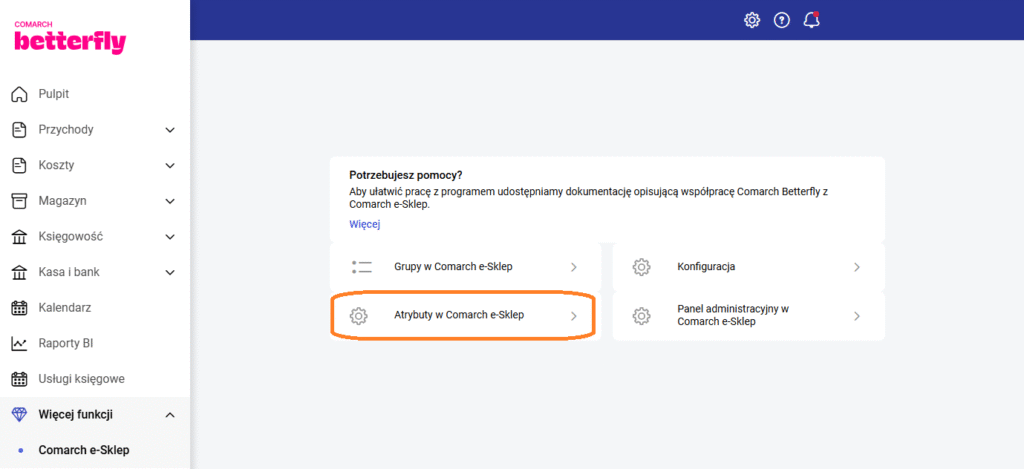
Dodawanie atrybutu.
W otworzonej sekcji dodaj nowy atrybut, który będzie grupował wybrane towary.
W opisanym przykładzie utworzono atrybuty o nazwie „Kolor produktu” i "Rozmiar produktu".
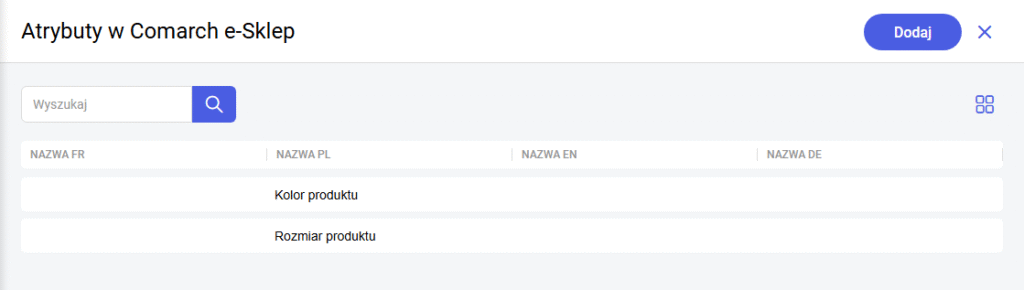
Utworzone atrybuty grupujące.
Krok 2. Konfiguracja produktu nadrzędnego
Aby dokonać edycji towaru, który będzie produktem nadrzędnym („Ojcem”) wejdź w szczegóły towaru. (Przychody > Produkty > Dodaj produkt lub szczegóły istniejącego). Na szczegółach towaru przejdź do zakładki e-Sklep zaznacz parametr Udostępnij w Comarch e-Sklep.
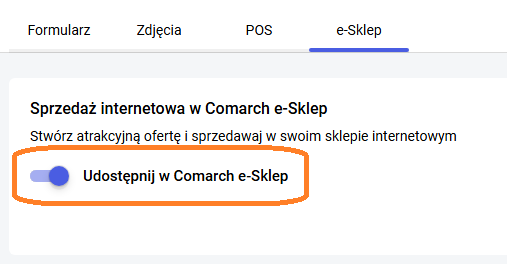
Udostępnianie towaru w e-Sklepie.
Aby utworzyć relacje między produktami w pierwszej kolejności oznacz towar nadrzędny. W zakładce Produkt powiązany wybierz odpowiednią relację. Na liście do wyboru znajdują się 3 pozycje:
- Brak relacji
- Towar nadrzędny
- Towar podrzędny.
W przypadku towaru głównego („Ojca”) wybierz opcję „Towar nadrzędny”, wówczas pojawi się obszar, w którym określ atrybut grupujący. Dla przykładu wybierz z listy utworzone wcześniej atrybuty Kolor produktu i Rozmiar. Następnie ręcznie określ obu atrybutom konkretną wartość.
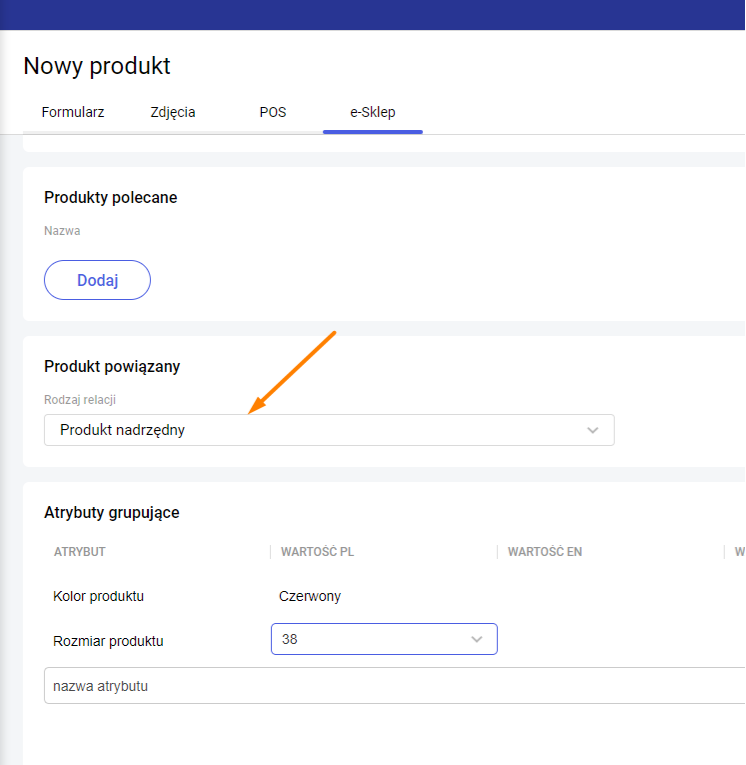
Konfiguracja towaru nadrzędnego.
Wskazówka
Uwaga! Jeśli towar jest wskazany jako nadrzędny, w tabeli z atrybutami grupującymi musi być dodany przynajmniej jeden atrybut wraz z wartością, aby można było zapisać produkt.
Wskazówka
Uwaga! Na produkcie nie można wskazać dwa razy tego samego atrybutu.
Wskazówka
Uwaga! Jeśli produkt nadrzędny usuwamy lub ustawiamy opcję brak relacji, wówczas znikają powiązania ze wszystkimi produktami podrzędnymi.
Krok 3. Konfiguracja produktu podrzędnego
Konfiguracja wygląda analogicznie do konfiguracji towaru nadrzędnego, jednak rodzaj relacji jest inny.
Jeśli wybierzesz rodzaj relacji Produkt podrzędny pojawi się pole Wskaż produkt nadrzędny. Kliknięcie w to pole, wyświetla wszystkie produkty, które mają ustawiony parametr Sprzedawaj towar w Comarch e-sklepie i równocześnie są określone jako produkt nadrzędny. Z listy możesz wybrać jedną kartotekę. Po wskazaniu produktu w tabeli Atrybuty grupujące na produkcie podrzędnym są przepisywane atrybuty grupujące, które wcześniej zostały ustalone na towarze nadrzędnym wraz z wartościami. Nie możesz zmienić zestawu atrybutów grupujących na produkcie podrzędnym – możesz jedynie ustalić nowe wartości tych atrybutów dla towaru podrzędnego.

Konfiguracja towaru podrzędnego.
Tak zgrupowane towary będą powiązane i odpowiednio wyświetlane w e-Sklepie. Towar nadrzędny będzie towarem głównym, wyświetlanym na liście wszystkich produktów, zaś towar podrzędny będzie stanowił jeden z wariantów do wyboru po wejściu w szczegóły towaru. Na stronie sklepu będzie wyświetlana nazwa towaru nadrzędnego.
Przyklad
Użytkownik sprzedaje dany model butów w różnych kolorach i rozmiarach. Dla każdej kombinacji kolor + rozmiar założona jest odrębna karta. Aby w sklepie na liście produktów dany model butów był widoczny tylko raz (a nie dla każdej kombinacji osobno) Użytkownik na jednej z kart: BUTY1 ustawia, że jest to produkt nadrzędny i definiuje atrybuty: KOLOR i ROZMIAR. Na karcie ustala wartość tych parametrów dla BUTY1: kolor czerwony, rozmiar 38.
Następnie pozostałe karty BUTY2, BUTY3 i BUTY4 określa jako produkty podrzędne i na ich kartach przypisuje tylko wartości atrybutów:
- BUTY2: kolor czerwony, rozmiar 39
- BUTY3: kolor niebieski, rozmiar 38
- BUTY4: kolor niebieski, rozmiar 37
Po wysłaniu do Comarch e-Sklep Klient na liście produktów będzie widział kartę BUTY1, natomiast w ramach tej karty będzie miał dostępne parametry filtrowania: KOLOR i ROZMIAR:
jeśli klient wybierze kolor czerwony, to wśród rozmiarów będzie miał dostępne wartości 38 i 39. Po wybraniu rozmiaru 39 wyświetlona zostanie karta produktu BUTY2 i Klient będzie mógł je zamówić,
jeśli Klient wybierze kolor niebieski, to wśród rozmiarów będzie miał dostępne wartości: 37 i 38. Po wybraniu rozmiaru 37 wyświetlona zostanie karta produktu BUTY4 i Klient będzie mógł je zamówić.
Jak skonfigurować towar zgrupowany (wielopoziomowy) w systemie Comarch ERP XL?
Poniżej znajduje się instrukcja, jak krok po kroku utworzyć towar zgrupowany w systemie Comarch ERP XL. Jako przykład utworzono towar w trzech kolorach i trzech rozmiarach do wyboru.
Krok 1. Utworzenie atrybutu grupującego
W pierwszej kolejności utwórz oraz skonfiguruj atrybuty, które będą grupowały ze sobą wybrane towary.
Atrybuty możesz dodać w Administratorze Oddziału, w zakładce Narzędzia, sekcja Atrybuty. Po wejściu w definicję atrybutów dodaj nową klasę atrybutu oraz uzupełnić jej parametry.

Definicja atrybutów: Zakładka Klasa atrybutów
Następnie przejdź do szczegółów wybranej klasy, gdzie na zakładce Ogólne:
- uzupełnij nazwę atrybutu,
- ustaw typ atrybutu: Lista,
- ustaw format atrybutu: Tekst,
- zaznacz parametr Dostępność: e-Sklep,


Klasa atrybutu: Zakładka Ogólne
Wskazówka
Uwaga! Parametr wielowartościowy pozwala na przypisanie wielu wartości atrybutu do jednego towaru. Np. towar, który jest dwukolorowy może mieć zaznaczone dwie wartości atrybutu kolor. Jednak, aby grupowanie towarów przebiegło prawidłowo, każdy z powiązanych produktów powinien mieć przypisaną dokładnie jedną wartość, na podstawie której będzie mógł zostać wybrany w e-Sklepie.
Na zakładce Obiekty ustal, do których obiektów dostępnych w Comarch ERP XL dany atrybut będzie wykorzystywany. W przypadku tworzenia towarów zgrupowanych dodaj takie obiekty jak:

Obiekty.
- Wzorce towarowe – atrybut wykorzystywany podczas tworzenia/edycji wzorców towarowych,
- Towar – atrybut wykorzystywany podczas tworzenia/edycji karty towaru,
- Grupy towarowe – w przypadku, gdy dany atrybut będzie stanowił filtr produktów w e-Sklepie oraz zostanie przyporządkowany do wybranych grup towarowych.
Prawidłowo dodane elementy będą widoczne na zakładce Obiekty:

Wzorce towarowe.
Zakładka Dostępność pozwala ograniczyć listę operatorów do tych, dla których dostępna będzie dana klasa atrybutu. Możliwe jest określenie praw dostępu odrębnie w zakresie możliwości wprowadzania wartości dla klasy atrybutu (parametr Wprowadzenie) oraz edycji/zmiany tej wartości (parametr Zmiana).

Lista operatorów.
Na zakładce Dostępność możliwe jest:
- Przypisywanie operatorów – za pomocą przycisku Dołącz operatora możesz przypisać wybranego operatora lub wielu operatorów jednocześnie.
- Odłączanie – za pomocą przycisku Odłącz operatora można odłączyć wybranego operatora lub wielu operatorów jednocześnie (operacja dla zaznaczonych).
Wskazówka
Jeżeli nie został dodany żaden operator ani centrum praw – wówczas dany atrybut jest dostępny dla wszystkich operatorów.
Na zakładce Tłumaczenia istnieje możliwość wprowadzenia tłumaczenia nazw klasy atrybutu w języku obcym. Po przyciśnięciu przycisku [Dodaj] wybierz język, spośród zdefiniowanych wcześniej w słowniku kategorii, a następnie wpisz odpowiednie tłumaczenie i zapisz okno.
Gdy klasa atrybutu zostanie uzupełniona przypisz do niej odpowiednie wartości.


Definiowanie atrybutów.
Krok 2. Konfiguracja produktu nadrzędnego
Towar nadrzędny powinien być udostępniany do e-Sklepu oraz powinien mieć przyporządkowaną grupę domyślną na zakładce Aplikacje.

Konfiguracja towaru nadrzędnego.
Ponadto przyporządkuj mu odpowiedni atrybut grupujący z jedną konkretną wartością (zakładka Atrybuty). Bardzo ważne jest, aby zaznaczyć parametr „Grupujący”.

Konfiguracja atrybutów towaru nadrzędnego.
Krok 3. Konfiguracja produktu podrzędnego
Konfiguracja wygląda analogicznie do konfiguracji towaru nadrzędnego. Towar podrzędny powinien być udostępniany do e-Sklepu oraz powinien mieć przyporządkowaną grupę domyślną na zakładce Aplikacje. Dodatkowo konieczne jest przypisanie mu towaru nadrzędnego, z którym zostanie zgrupowany.


Konfiguracja towaru podrzędnego.
Ponadto przyporządkuj mu ten sam atrybut, który został dodany dla towaru głównego, lecz z inną wartością. Parametr grupujący również musi zostać zaznaczony.
Wskazówka
Uwaga! Towar nadrzędny może mieć dowolną liczbę przyporządkowanych towarów podrzędnych. Ważne jest, aby każdy z towarów posiadał odrębną wartość atrybutu. Obowiązkowym jest także zaznaczenie atrybutu jako grupującego.
Po utworzeniu towarów zgrupowanych wykonaj pełną synchronizację danych.
Jak wyświetla się towar zgrupowany (wielopoziomowy) według dwóch atrybutów: kolor i rozmiar w szablonie Topaz i Szafir?
Tak skonfigurowany towar w e-Sklepie będzie się prezentował jako jeden produkt w wielu wariantach. Przykład takiego towaru można zobaczyć w naszym sklepie demo.

Towar wyświetlany w szablonie Topaz.

Towar wyświetlany w szablonie Szafir.
Jak stworzyć towar zgrupowany jednopoziomowy sprawdzisz w artykule
Towar zgrupowany – konfiguracja. Jak dostosować Comarch e-Sklep do wymogów GPSR (w integracji z Comarch ERP Optima)?
Spis treści
-
- Jak w systemie ERP Optima wyszukać towary, które są udostępnione do e-Commerce, ale nie mają dodanych zdjęć?
- Jak dodać zdjęcie towaru w systemie ERP Optima?
-
- Jak w systemie ERP Optima wyszukać towary, które są udostępnione do e-Commerce, ale nie mają uzupełnionego kodu producenta?
- Jak dodać kod producenta w systemie ERP Optima?
-
- Jak w systemie ERP Optima wyszukać towary, które są udostępnione do e-Commerce, ale nie mają uzupełnionego kodu EAN?
- Jak dodać kod EAN w systemie ERP Optima?
-
- Jak w systemie ERP Optima wyszukać towary, które są udostępnione do e-Commerce, ale nie mają uzupełnionego opisu?
- Jak dodać opis towaru z linkiem do ostrzeżeń/ instrukcji/ certyfikatów bezpieczeństwa (umieszczonych jako załącznik na iBard)?
- Jak ostrzeżenia/ instrukcje/ certyfikat bezpieczeństwa dodać jako załącznik do towaru?
-
- Jak w systemie ERP Optima wyszukać towary, które są udostępnione do e-Commerce, ale nie mają uzupełnionej marki?
- Jak dodać markę w systemie ERP Optima?
Wstęp
Przygotowanie oferty e-Commerce zgodnie z rozporządzeniem GPSR wymaga od sprzedawcy zwrócenia szczególnej uwagi na detale oraz zrozumienia przepisów. Regulacja ma na celu zapewnienie bezpieczeństwa produktów dostępnych na rynku europejskim, a jej przestrzeganie jest kluczowe dla każdego sprzedawcy.
W tym artykule omówimy jak możesz dostosować ofertę Comarch e-Sklep do wymogów GPSR w integracji z systemem Comarch ERP Optima. Znajdziesz tu informacje, gdzie i jak zmodyfikować opis produktu lub jego parametry oraz jak monitorować i aktualizować swoje oferty e-Commerce, aby były zawsze aktualne i zgodne z obowiązującymi regulacjami.
Przykładowe informacje umożliwiające identyfikację produktu:
Rozporządzenie GPSR nakłada nowe obowiązki na sprzedawców dotyczące podawania na ofercie e-Commerce informacji identyfikujących dany produkt, które pozwalają go właściwie rozpoznać. Mogą być nimi parametry np.: kod produktu, kod producenta, numer EAN, numer seryjny lub numer partii. Dodatkowo, dla niektórych sprzedawanych produktów, konieczne może być podanie dodatkowych informacji o bezpieczeństwie produktu, jego certyfikacie bezpieczeństwa lub instrukcji.
Poniżej przygotowaliśmy poradnik, jak dostosować swoją ofertę e-Sklep do nowych wymogów GPSR, wykorzystując funkcje/pola standardowo dostępne przy konfigurowaniu oferty e-Commerce w systemie Comarch ERP Optima.
Wskazówka
Na sprzedawcy spoczywa odpowiedzialność za podawanie prawidłowych informacji o produktach.
a) Zdjęcie
-
Jak w systemie ERP Optima wyszukać towary, które są udostępnione do e-Commerce, ale nie mają dodanych zdjęć?
Aby sprawdzić i wyszukać towary bez zdjęcia przejdź do
Zasobów i wykonaj następujące kroki:
1.Otwórz listę towarów
Handel (1) > Zasoby (2): 
2.Na
Liście zasobów kliknij prawym przyciskiem myszy na nazwę którejkolwiek kolumny:

3.Zaznacz funkcję
Wybór kolumn kursorem i zatwierdź klikając lewym przyciskiem myszy:

4. W obszarze
Dostosowanie odszukaj nazwę kolumny
Załączniki(1) a następnie metodą
przeciągnij i upuść umieść ją na karcie Listy zasobów(2).
Miejsce umieszczenia nowej kolumny
Załączniki wskazują dwie strzałki
(3) przy nazwach kolumn:


5. Aby sprawdzić, czy produkty posiadają zdjęcia/załączniki kliknij na nowo dodaną kolumnę
Załączniki(1) - załączniki zostaną posortowane alfabetycznie wg. nazwy
(2). Produkty bez zdjęć będą miały puste pole
(3):

-
Jak dodać zdjęcie towaru w systemie ERP Optima?
Aby dodać zdjęcie do towaru wykonaj następujące kroki:
1.Otwórz listę towarów
Handel (1) > Zasoby (2):
2.Na liście zasobów otwórz kartę towaru, do której chcesz dodać zdjęcie:

3.Przejdź do zakładki
Atrybuty(1). W sekcji
Zdjęcia i załączniki znajdź
opcję dodania zdjęcia (2) i wybierz plik ze zdjęciem z dysku komputera:

4.Na wyświetlonym powiadomieniu
(1) kliknij
Tak (2), aby udostępnić nowo dodane zdjęcie w Comarch e-Sklep:

5. Zapisz zmiany na karcie towaru
(1), by nowe zdjęcie zostało zaktualizowane w systemie ERP. Aby zmiany były widoczne w Twoim e-Sklepie zaktualizuj informacje, przesyłając je do e-Sklepu:


b) Kod producenta/ kod towaru
Kod towaru to unikalny identyfikator towaru nadawany w systemie ERP podczas dodawania nowej kartoteki.
-
Jak w systemie ERP Optima wyszukać towary, które są udostępnione do e-Commerce, ale nie mają uzupełnionego kodu producenta?
Aby znaleźć towary, które są udostępnione do e-Commerce, ale nie mają uzupełnionego kodu producenta, skorzystaj z funkcji dodatkowych kolumn użytkownika. Więcej informacji w biuletynie
OPT074 – Dodawanie kolumn użytkownika na listach.
-
Jak dodać kod producenta w systemie ERP Optima?
Aby dodać kod producenta do towaru wykonaj następujące kroki:
1.Otwórz listę towarów
Handel (1) > Zasoby (2):
2.Na liście zasobów otwórz kartę towaru, do której chcesz dodać kod producenta:

3.Przejdź do zakładki
Dodatkowe(1). W sekcji Parametry znajdź pole
Kod producenta(2) i wprowadź go. Wprowadzone zmiany zapisz
(3):
4. Po zapisaniu kod producenta jest widoczny jest na liście produktów w odpowiedniej kolumnie. Aby zmiany były widoczne w Twoim e-Sklepie zaktualizuj informacje, przesyłając je do e-Sklepu:

c) Kod EAN
-
Jak w systemie ERP Optima wyszukać towary, które są udostępnione do e-Commerce, ale nie mają uzupełnionego kodu EAN?
Aby sprawdzić i wyszukać towary bez
kodu EAN przejdź do
Zasobów i wykonaj następujące kroki:
1.Otwórz listę towarów
Handel (1) > Zasoby (2):
2.Na
liście zasobów kliknij prawym przyciskiem myszy na nazwę którejkolwiek kolumny:

3.Zaznacz funkcję
Wybór kolumn kursorem i zatwierdź klikając lewym przyciskiem myszy:

4. W obszarze
Dostosowanie odszukaj nazwę kolumny
EAN(1) a następnie metodą
przeciągnij i upuść umieść ją na karcie listy zasobów(2).
Miejsce umieszczenia nowej kolumny
EAN wskazują dwie strzałki
(3) przy nazwach kolumn:

5. Aby sprawdzić, czy produkty posiadają
kod EAN kliknij na nowo dodaną kolumnę
EAN(1) - kody EAN zostaną posortowane alfabetycznie wg. nazwy
. Produkty bez kodów EAN będą miały puste pole
(2):
-
Jak dodać kod EAN w systemie ERP Optima?
Aby dodać kod EAN do towaru wykonaj następujące kroki:
1.Otwórz listę towarów
Handel (1) > Zasoby (2):
2.Na liście zasobów otwórz kartę towaru, do której chcesz dodać
kod EAN:
3.Przejdź do zakładki
Ogólne(1). W sekcji
VAT, EAN, PKWiU, CN znajdź pole
EAN(2) i
. Wprowadzone zmiany
zapisz(4).
4. Po zapisaniu EAN widoczny jest na liście produktów w odpowiedniej kolumnie.
d) Opis towaru z sekcją/ załącznikiem ostrzeżeń i instrukcji
Dla wybranych towarów konieczne może być dołączenie instrukcji bezpieczeństwa lub certyfikatu bezpieczeństwa. Możesz to zrobić na kilka sposobów:
edytować opis produktu, udostępnić odpowiedni
załącznik w formie linku lub dodać nowy
plik jako daną binarną.
-
Jak w systemie ERP Optima wyszukać towary, które są udostępnione do e-Commerce, ale nie mają uzupełnionego opisu?
Aby sprawdzić i wyszukać towary bez opisu przejdź do Zasobów i wykonaj następujące kroki:
1.Otwórz listę towarów
Handel (1) > Zasoby (2):
2.Na liście zasobów kliknij prawym przyciskiem myszy na nazwę którejkolwiek kolumny:

3.Zaznacz funkcję
Wybór kolumn kursorem i zatwierdź klikając lewym przyciskiem myszy:

4. W obszarze
Dostosowanie odszukaj nazwę kolumny
Opis(1) a następnie metodą przeciągnij i upuść umieść ją na karcie listy zasobów
(2).
Miejsce umieszczenia nowej kolumny Opis wskazują dwie strzałki
(3) przy nazwach kolumn:

5. Aby sprawdzić, czy produkty posiadają opis i kliknij na nowo dodaną kolumnę
Opis(1). Produkty nie posiadające opisów będą miały puste pole
(2):
-
Jak dodać opis towaru z linkiem do ostrzeżeń/ instrukcji/ certyfikatów bezpieczeństwa (umieszonych jako załącznik na iBard)?
Aby dodać opis towaru z linkiem ostrzeżeń/ instrukcji/ certyfikatów bezpieczeństwa (umieszczonych jako załącznik na iBard) wykonaj następujące kroki:
1.Otwórz listę towarów
Handel (1) > Zasoby (2):

2.Na liście zasobów otwórz kartę towaru, do której chcesz dodać
Opis z linkiem do ostrzeżeń/ instrukcji/ certyfikatu:


3.Przejdź do zakładki
Dodatkowe(2). W sekcji
Opis i URL(2) znajdź pole
Opis i wprowadź opis produktu. Po uzupełnieniu opisu produktu wybierz kartę
e-Sklep(3):

4. Na wyświetlonej karcie
e-Sklep(1) wybierz z sekcji
Języki opis
(2) do którego należy dodać link z ostrzeżeniem/ instrukcją/ certyfikatem do towaru a następnie otwórz go
(3):

5.Aby utworzyć link w opisie wybierz miejsce w sekcji
Opis Comarch e-Sklep/e-Sale(1) w którym ma być widoczny link i kliknij w ikonę
Hiperłącze(2) aby go utworzyć:


6.W oknie
Wstaw odnośnik(1) uzupełnij informacje dotyczące wstawianego linku. Kliknij
Ok(2), aby go utworzyć:


7.Nowo dodany link widoczny jest w sekcji Opis Comarch e-Sklep widoczny jest w kolorze niebieskim
(1).
Wprowadzone zmiany zapisz
(2).

8.Aby dodany link do opisu był widoczny w e-Sklepie wprowadzone zmiany na karcie produktu zapisz i zaktualizuj je przesyłając informacje do e-Sklepu.
-
Jak ostrzeżenia/ instrukcje/ certyfikat bezpieczeństwa dodać jako załącznik do towaru?
Aby przejść do karty towaru wykonaj następujące kroki:
1.Otwórz listę towarów
Handel (1) > Zasoby (2):

2.Na liście zasobów otwórz kartę towaru, do której chcesz dodać plik w formie załącznika do pobrania:


3.Przejdź do zakładki
Atrybuty(1). Aby plik został dodany do sekcji
Zdjęcia i załączniki(2) kliknij w
ikonę z zielonym plusem(3):

4. Wybierz typ pliku
(1) a następnie wybierz plik, który ma zostać dodany do karty produktu
(2). Aby dodać wybrany plik kliknij
Otwórz(3): 
5.Potwierdź udostępnienie wybranego pliku do Comarch e-Sklep/e-Sale klikając
Tak(1):

6.Aby dodany plik był widoczny w e-Sklepie wprowadzone zmiany na karcie produktu zapisz i zaktualizuj je przesyłając informacje e-Sklepu.
e) Marka
-
Jak w systemie ERP Optima wyszukać towary, które są udostępnione do e-Commerce, ale nie mają uzupełnionej marki?
Aby sprawdzić i wyszukać towary bez Marki przejdź do Zasobów i wykonaj następujące kroki:
1.Otwórz listę towarów
Handel (1) > Zasoby (2):
2.Na liście zasobów kliknij prawym przyciskiem myszy na nazwę którejkolwiek kolumny:

3.Zaznacz funkcję
Wybór kolumn kursorem i zatwierdź klikając lewym przyciskiem myszy:

4. W obszarze Dostosowanie odszukaj nazwę kolumny
Marka(1) a następnie metodą przeciągnij i upuść umieść ją na karcie listy zasobów
(2).
Miejsce umieszczenia nowej kolumny
Marka wskazują dwie strzałki
(3) przy nazwach kolumn:

5. Aby sprawdzić, czy produkty posiadają Markę kliknij na nowo dodaną kolumnę
Markę(1) - Marki zostaną posortowane alfabetycznie wg. nazwy. Produkty bez Marki będą miały puste pole
(2):
-
Jak dodać markę w systemie ERP Optima?
Aby dodać markę do towaru wykonaj następujące kroki:
1.Otwórz listę towarów
Handel (1) > Zasoby (2):

2.Na liście zasobów otwórz kartę towaru, do której chcesz dodać
Markę:

3.Przejdź do zakładki
Dodatkowe(2). W sekcji
Parametry znajdź pole
Marka(2) i wybierz odpowiednią z listy. Wprowadzone zmiany
zapisz(3):

4. Po zapisaniu
Marka widoczna jest na liście produktów w odpowiedniej kolumnie. Aby zmiany były widoczne w Twoim e-Sklepie zaktualizuj informacje, przesyłając je do e-Sklepu:


f) Dowolny (inny) identyfikator produktu
Jeżeli potrzebujesz identyfikować towar w inny sposób niż wyżej opisane przykłady, skorzystaj w systemie ERP z funkcji atrybutu towaru. Szczegółowa instrukcja dostępna jest w artykule:
Atrybuty towaru, zdjęcia i załączniki.
Dowiedz się więcej
Chcesz się dowiedzieć więcej na temat rozporządzenia GPSR? A może potrzebujesz dostosować ofertę e-Commerce w integracji z innym systemem ERP? Sprawdź nasze pozostałe poradniki!
Śledź nasze Centrum Pomocy, by być na bieżąco!
Wskazówka
Niniejszy artykuł ma charakter wyłącznie informacyjny i nie stanowi porady prawnej. W przypadku jakichkolwiek wątpliwości dotyczących poruszanych kwestii, zaleca się skonsultowanie z prawnikiem, celem upewnienia się, że prowadząc działalność spełniasz wymogi Rozporządzenia.
Jak przenieść bazy danych kontrahentów i towarów do Comarch e-Sklepu?
Wstęp
Dla nowych użytkowników posiadających już bazę danych kontrahentów oraz towarów została stworzona pomocnicza funkcja, która pozwala na szybsze utworzenie rekordów w e-Sklepie. Artykuł ten powstał z myślą o nowych klientach przenoszących się z innych zewnętrznych programów np. Shopper na system firmy Comarch. Aktualnie e-Sklep nie jest samodzielnym programem i do swojego działania wymaga integracji z systemem Comarch ERP. Aby zamieścić kontrahentów lub towary w e-Sklepie należy wcześniej wczytać dane do systemu ERP poprzez import dokumentu MS Excel.
Poniższy opis w kilku krokach przedstawi drogę od poprawnego sformatowania arkusza, poprzez importu dokumentu do systemu Comarch ERP Optima, aż do pojawienia się wczytanych kontrahentów i towarów w e- sklepie.
Jak utworzyć plik MS Excel (dla systemu ERP Optima)?
W tym celu powinieneś utworzyć wyżej wspomniany dokument. Arkusz powinien posiadać format MS Excel 97-2003 i przynajmniej trzy obowiązkowe kolumny: Kod, Nazwa, NIP – dla kontrahentów oraz Kod, Nazwa, JM – dla towarów. Nazwa pliku może być dowolna. Jeśli w pliku jest więcej wypełnionych arkuszy program wybierze pierwszy z kolumną NIP – dla kontrahentów i J.M lub JM – dla towarów.
Wskazówka
Ten plik MS Excel wgra się poprawnie tylko dla Comarch ERP Optima.
Przykładowy plik do
importu.
Więcej informacji na temat tworzenia arkusza do importu oraz przykładowy plik znajdziesz również tutaj:
OPT009 – Import danych.
Jak zaimportować dokument MS Excel do Comarch ERP Optima?
Stworzony plik możesz zaimportować do systemu na dwa sposoby.
- Przejdź do menu Comarch ERP Optima:
- Import kontrahentów - przejdź do
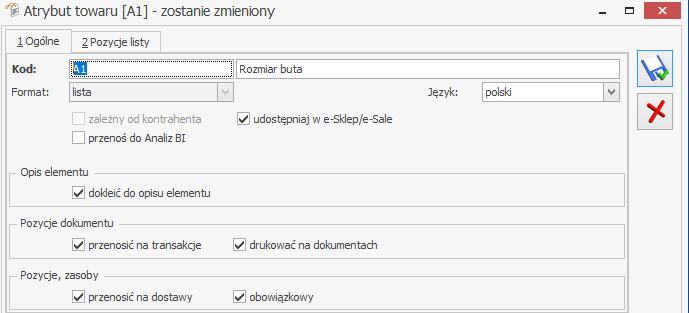
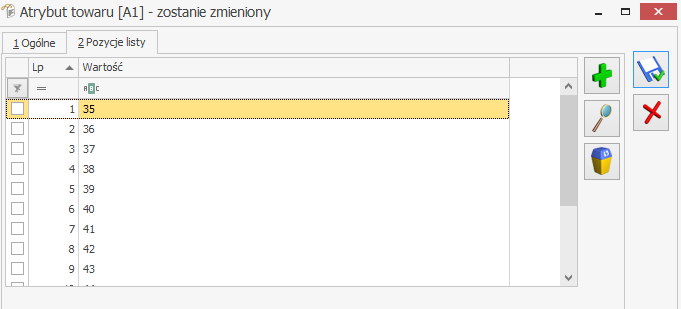
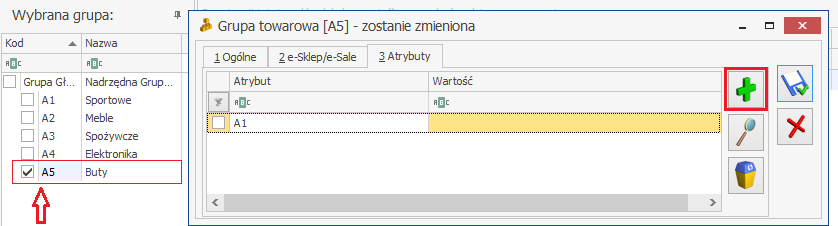
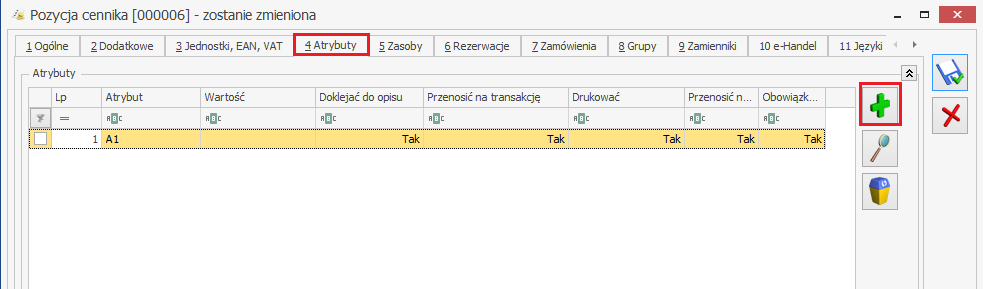

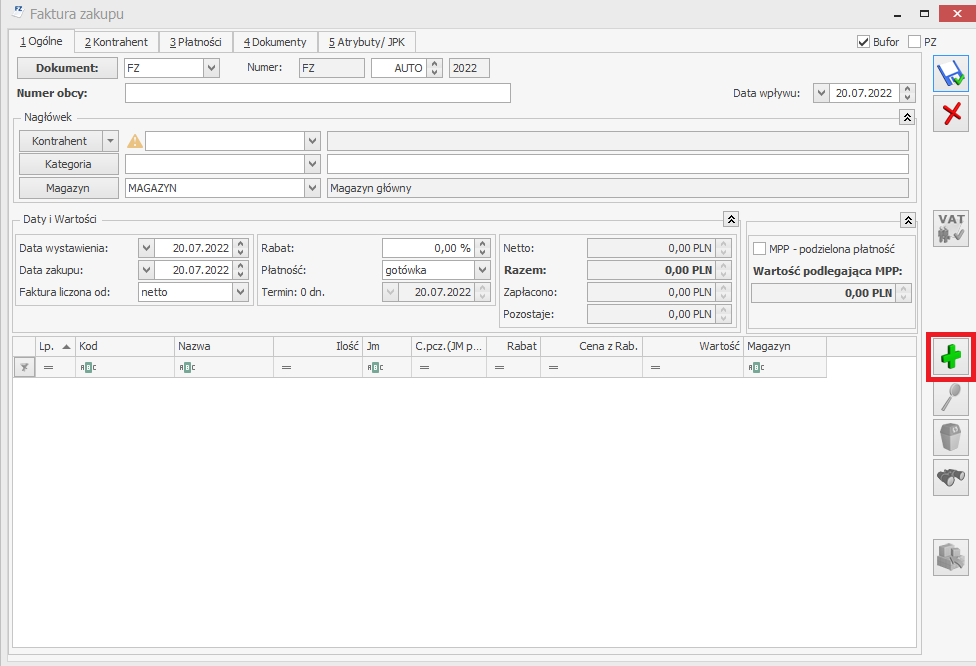
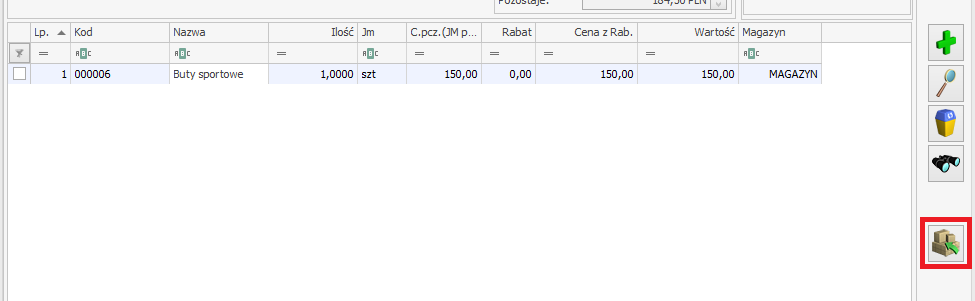
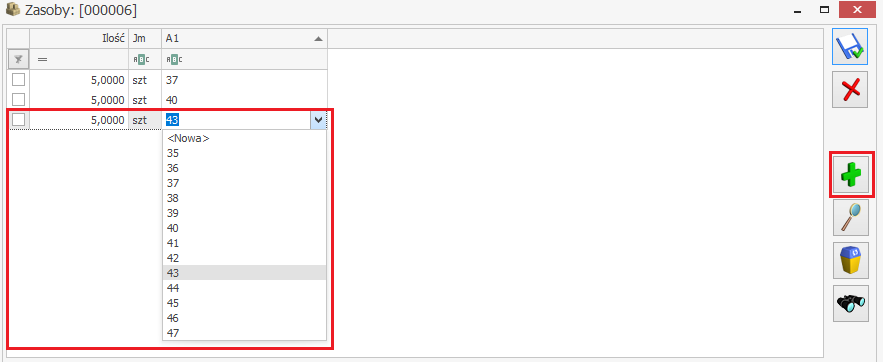
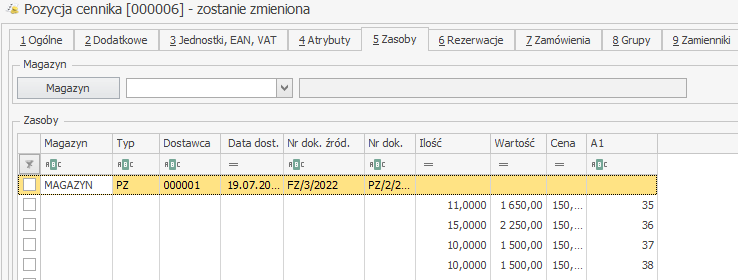
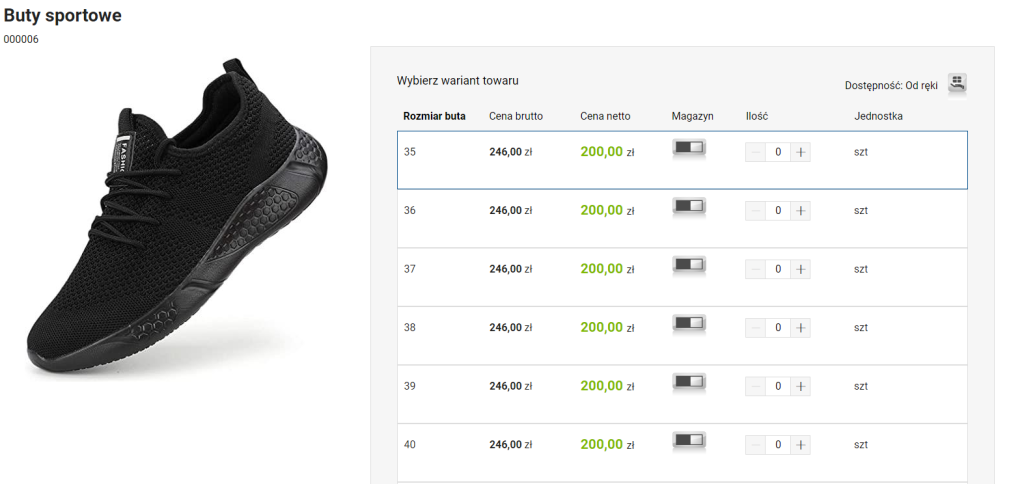
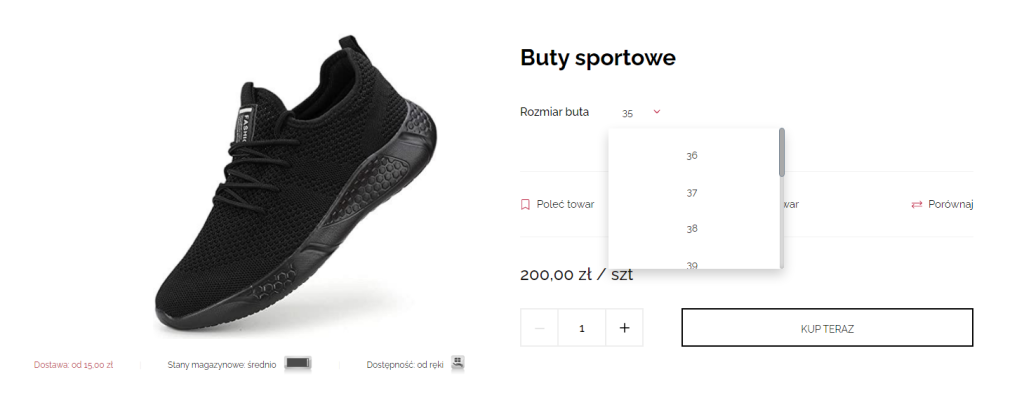







 Cena i koszt dostawy - masz do wyboru trzy opcje określenia kosztów za dostawę towarów:
Cena i koszt dostawy - masz do wyboru trzy opcje określenia kosztów za dostawę towarów:
 Atrybuty czasowe - wyświetlą się na stronie sklepu przy zdjęciu towaru, informując o specjalnej ofercie,
Atrybuty czasowe - wyświetlą się na stronie sklepu przy zdjęciu towaru, informując o specjalnej ofercie,

 Dodaj atrybut – jeżeli nie posiadasz jeszcze żadnego atrybutu, należy go stworzyć w Optimie: Ogólne/ Atrybuty klikając w zielony plus.
Dodaj atrybut – jeżeli nie posiadasz jeszcze żadnego atrybutu, należy go stworzyć w Optimie: Ogólne/ Atrybuty klikając w zielony plus.







 Po zdefiniowaniu jednostki na zakładce e-Sklep/ Dodatkowe udostępnij ją do wybranego oddziału. Zaznaczenie parametru Domyślna spowoduje, że będzie ona domyślną jednostką sprzedaży w e-Sklepie.
Po zdefiniowaniu jednostki na zakładce e-Sklep/ Dodatkowe udostępnij ją do wybranego oddziału. Zaznaczenie parametru Domyślna spowoduje, że będzie ona domyślną jednostką sprzedaży w e-Sklepie.


 Wprowadzone zmiany zostaną zapisane po kliknięciu ikony dyskietki
Wprowadzone zmiany zostaną zapisane po kliknięciu ikony dyskietki  W sekcji Jednostki, klikając ikonkę plusa
W sekcji Jednostki, klikając ikonkę plusa 
 Odznaczenie parametru Aktywny, spowoduje, że jednostka nie będzie już udostępniana do e-Sklepu.
Odznaczenie parametru Aktywny, spowoduje, że jednostka nie będzie już udostępniana do e-Sklepu. W pierwszej części okna możesz wprowadzić:
W pierwszej części okna możesz wprowadzić:
 Lista dostępnych języków:
Lista dostępnych języków:




 Pamiętaj, aby zaznaczyć "Udostępniaj w Comarch e-Sklep/e-Sale" oraz o kliknięciu zapisz przyciskiem dyskietki znajdującym się w górnym prawym rogu.
Krok 4. Wykonaj synchronizację danych.
Pamiętaj, aby zaznaczyć "Udostępniaj w Comarch e-Sklep/e-Sale" oraz o kliknięciu zapisz przyciskiem dyskietki znajdującym się w górnym prawym rogu.
Krok 4. Wykonaj synchronizację danych.


 Po zmianie interfejsu na angielski:
Po zmianie interfejsu na angielski:


 Krok 2. W sekcji Nazwa uzupełnij nazwę atrybuty dla każdego języka osobno, a następnie wciśnij przycisk Zapisz zmiany.
Krok 2. W sekcji Nazwa uzupełnij nazwę atrybuty dla każdego języka osobno, a następnie wciśnij przycisk Zapisz zmiany.



 Krok 5. Kolejne zmiany będą dokonywane już na karcie towaru. Produkty będą widoczne w twoich filtrach dopiero po dodaniu ich w sekcji: Atrybuty zwykłe. Atrybuty muszą zostać wybrane takie same jak w kroku 4. W tym artykule znajdziesz więcej informacji odnośnie konfiguracji produktów z twoim e-Sklepie:
Krok 5. Kolejne zmiany będą dokonywane już na karcie towaru. Produkty będą widoczne w twoich filtrach dopiero po dodaniu ich w sekcji: Atrybuty zwykłe. Atrybuty muszą zostać wybrane takie same jak w kroku 4. W tym artykule znajdziesz więcej informacji odnośnie konfiguracji produktów z twoim e-Sklepie:  Widok z e-Sklepu po synchronizacji i wybraniu odpowiednich filtrów:
Widok z e-Sklepu po synchronizacji i wybraniu odpowiednich filtrów:


























































 Przy uruchomionej procedurze OSS w e-Sklepie kontrahenci krajowi otrzymają status Krajowy/ Procedura OSS.
Przy uruchomionej procedurze OSS w e-Sklepie kontrahenci krajowi otrzymają status Krajowy/ Procedura OSS.





 Po uzupełnieniu formularza oraz wygenerowaniu klucza wymiany, przed pierwszą synchronizacją pomiędzy systemem ERP a Comarch e-Sklep, możesz zmienić walutę domyślną. Po wykonaniu pierwszej synchronizacji, zmiana waluty domyślnej jest niemożliwa.
Po uzupełnieniu formularza oraz wygenerowaniu klucza wymiany, przed pierwszą synchronizacją pomiędzy systemem ERP a Comarch e-Sklep, możesz zmienić walutę domyślną. Po wykonaniu pierwszej synchronizacji, zmiana waluty domyślnej jest niemożliwa.
 Po konfiguracji oddziału, przed pierwszą synchronizacją pomiędzy systemem ERP a Comarch e-Sklep, możesz zmienić walutę domyślną. Po wykonaniu pierwszej synchronizacji, zmiana waluty domyślnej jest niemożliwa.
Po konfiguracji oddziału, przed pierwszą synchronizacją pomiędzy systemem ERP a Comarch e-Sklep, możesz zmienić walutę domyślną. Po wykonaniu pierwszej synchronizacji, zmiana waluty domyślnej jest niemożliwa.








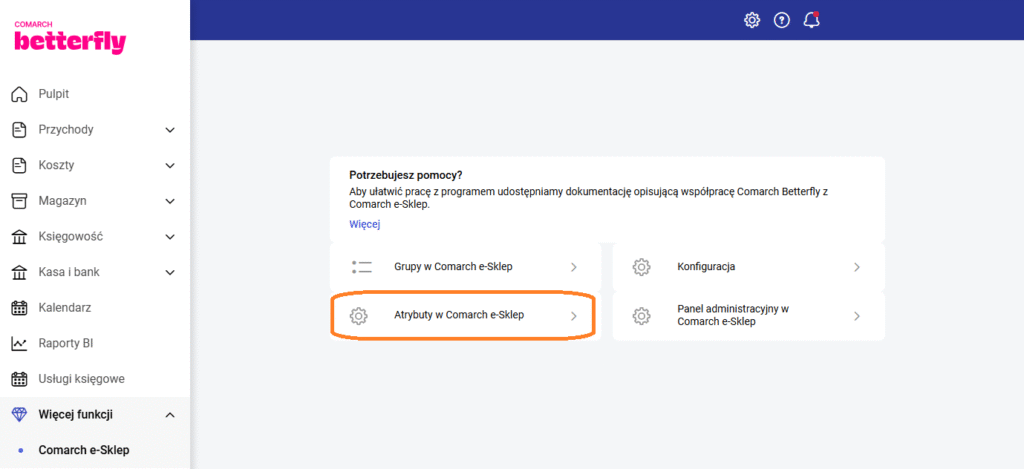
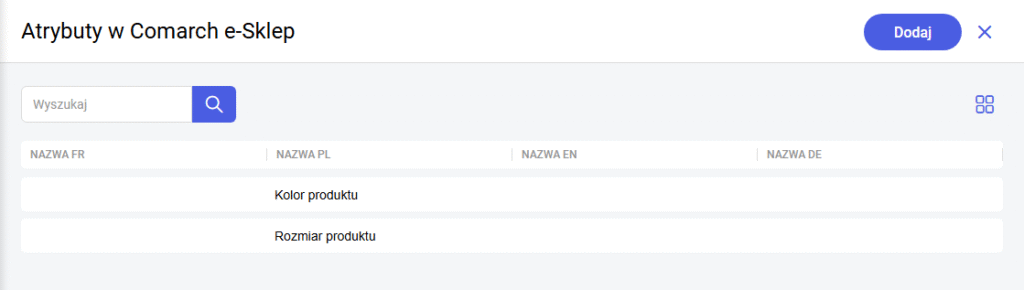
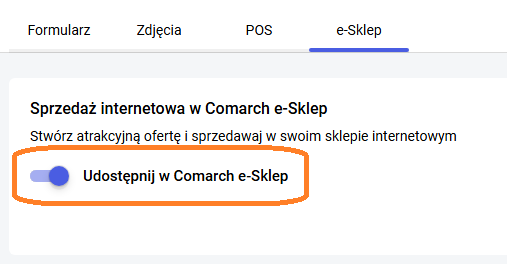
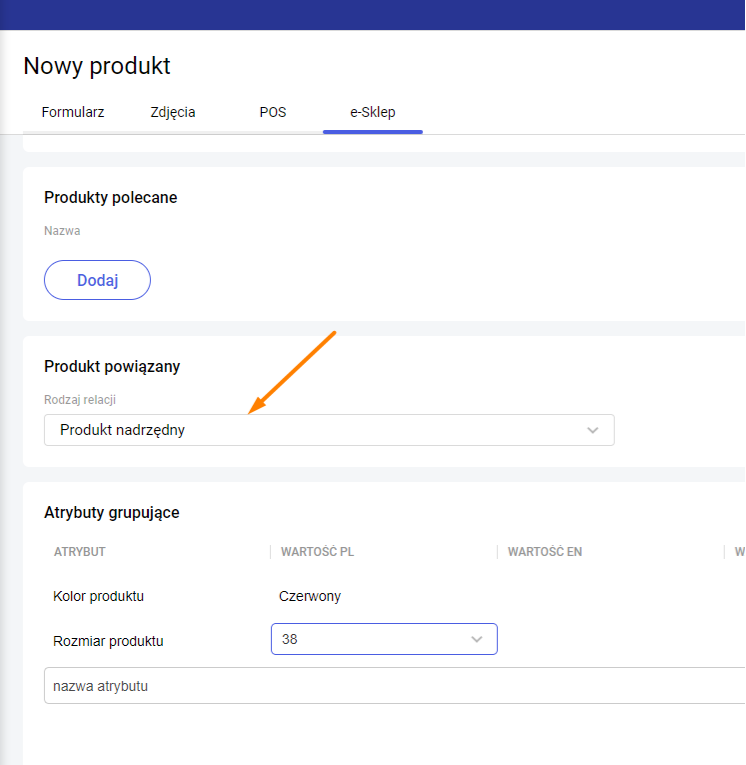



























 3.Przejdź do zakładki Dodatkowe(1). W sekcji Parametry znajdź pole Kod producenta(2) i wprowadź go. Wprowadzone zmiany zapisz(3):
3.Przejdź do zakładki Dodatkowe(1). W sekcji Parametry znajdź pole Kod producenta(2) i wprowadź go. Wprowadzone zmiany zapisz(3): 4. Po zapisaniu kod producenta jest widoczny jest na liście produktów w odpowiedniej kolumnie. Aby zmiany były widoczne w Twoim e-Sklepie zaktualizuj informacje, przesyłając je do e-Sklepu:
4. Po zapisaniu kod producenta jest widoczny jest na liście produktów w odpowiedniej kolumnie. Aby zmiany były widoczne w Twoim e-Sklepie zaktualizuj informacje, przesyłając je do e-Sklepu:
 3.Zaznacz funkcję Wybór kolumn kursorem i zatwierdź klikając lewym przyciskiem myszy:
3.Zaznacz funkcję Wybór kolumn kursorem i zatwierdź klikając lewym przyciskiem myszy: 4. W obszarze Dostosowanie odszukaj nazwę kolumny EAN(1) a następnie metodą przeciągnij i upuść umieść ją na karcie listy zasobów(2).
Miejsce umieszczenia nowej kolumny EAN wskazują dwie strzałki(3) przy nazwach kolumn:
4. W obszarze Dostosowanie odszukaj nazwę kolumny EAN(1) a następnie metodą przeciągnij i upuść umieść ją na karcie listy zasobów(2).
Miejsce umieszczenia nowej kolumny EAN wskazują dwie strzałki(3) przy nazwach kolumn: 5. Aby sprawdzić, czy produkty posiadają kod EAN kliknij na nowo dodaną kolumnę EAN(1) - kody EAN zostaną posortowane alfabetycznie wg. nazwy. Produkty bez kodów EAN będą miały puste pole(2):
5. Aby sprawdzić, czy produkty posiadają kod EAN kliknij na nowo dodaną kolumnę EAN(1) - kody EAN zostaną posortowane alfabetycznie wg. nazwy. Produkty bez kodów EAN będą miały puste pole(2):
 2.Na liście zasobów otwórz kartę towaru, do której chcesz dodać kod EAN:
2.Na liście zasobów otwórz kartę towaru, do której chcesz dodać kod EAN: 4. Po zapisaniu EAN widoczny jest na liście produktów w odpowiedniej kolumnie.
4. Po zapisaniu EAN widoczny jest na liście produktów w odpowiedniej kolumnie.  2.Na liście zasobów kliknij prawym przyciskiem myszy na nazwę którejkolwiek kolumny:
2.Na liście zasobów kliknij prawym przyciskiem myszy na nazwę którejkolwiek kolumny: 3.Zaznacz funkcję Wybór kolumn kursorem i zatwierdź klikając lewym przyciskiem myszy:
3.Zaznacz funkcję Wybór kolumn kursorem i zatwierdź klikając lewym przyciskiem myszy: 4. W obszarze Dostosowanie odszukaj nazwę kolumny Opis(1) a następnie metodą przeciągnij i upuść umieść ją na karcie listy zasobów(2).
Miejsce umieszczenia nowej kolumny Opis wskazują dwie strzałki(3) przy nazwach kolumn:
4. W obszarze Dostosowanie odszukaj nazwę kolumny Opis(1) a następnie metodą przeciągnij i upuść umieść ją na karcie listy zasobów(2).
Miejsce umieszczenia nowej kolumny Opis wskazują dwie strzałki(3) przy nazwach kolumn: 5. Aby sprawdzić, czy produkty posiadają opis i kliknij na nowo dodaną kolumnę Opis(1). Produkty nie posiadające opisów będą miały puste pole(2):
5. Aby sprawdzić, czy produkty posiadają opis i kliknij na nowo dodaną kolumnę Opis(1). Produkty nie posiadające opisów będą miały puste pole(2):





















 2.Na liście zasobów kliknij prawym przyciskiem myszy na nazwę którejkolwiek kolumny:
2.Na liście zasobów kliknij prawym przyciskiem myszy na nazwę którejkolwiek kolumny: 3.Zaznacz funkcję Wybór kolumn kursorem i zatwierdź klikając lewym przyciskiem myszy:
3.Zaznacz funkcję Wybór kolumn kursorem i zatwierdź klikając lewym przyciskiem myszy: 4. W obszarze Dostosowanie odszukaj nazwę kolumny Marka(1) a następnie metodą przeciągnij i upuść umieść ją na karcie listy zasobów(2).
Miejsce umieszczenia nowej kolumny Marka wskazują dwie strzałki(3) przy nazwach kolumn:
4. W obszarze Dostosowanie odszukaj nazwę kolumny Marka(1) a następnie metodą przeciągnij i upuść umieść ją na karcie listy zasobów(2).
Miejsce umieszczenia nowej kolumny Marka wskazują dwie strzałki(3) przy nazwach kolumn: 5. Aby sprawdzić, czy produkty posiadają Markę kliknij na nowo dodaną kolumnę Markę(1) - Marki zostaną posortowane alfabetycznie wg. nazwy. Produkty bez Marki będą miały puste pole(2):
5. Aby sprawdzić, czy produkty posiadają Markę kliknij na nowo dodaną kolumnę Markę(1) - Marki zostaną posortowane alfabetycznie wg. nazwy. Produkty bez Marki będą miały puste pole(2):





